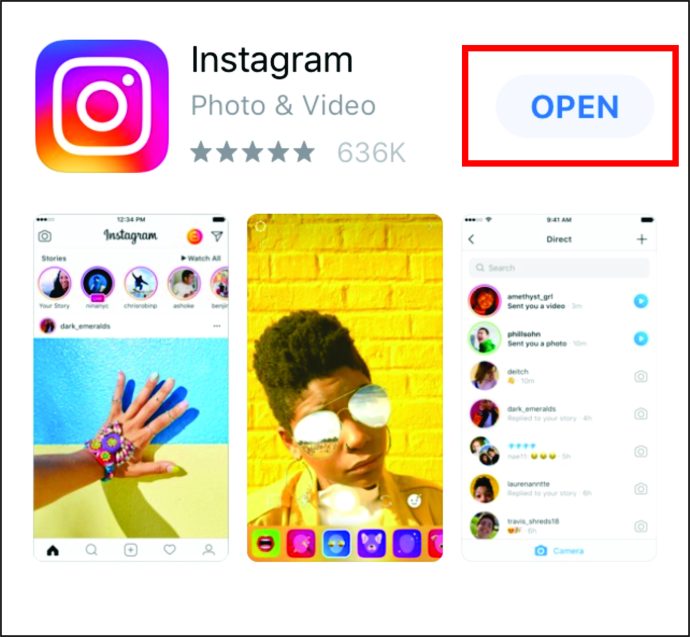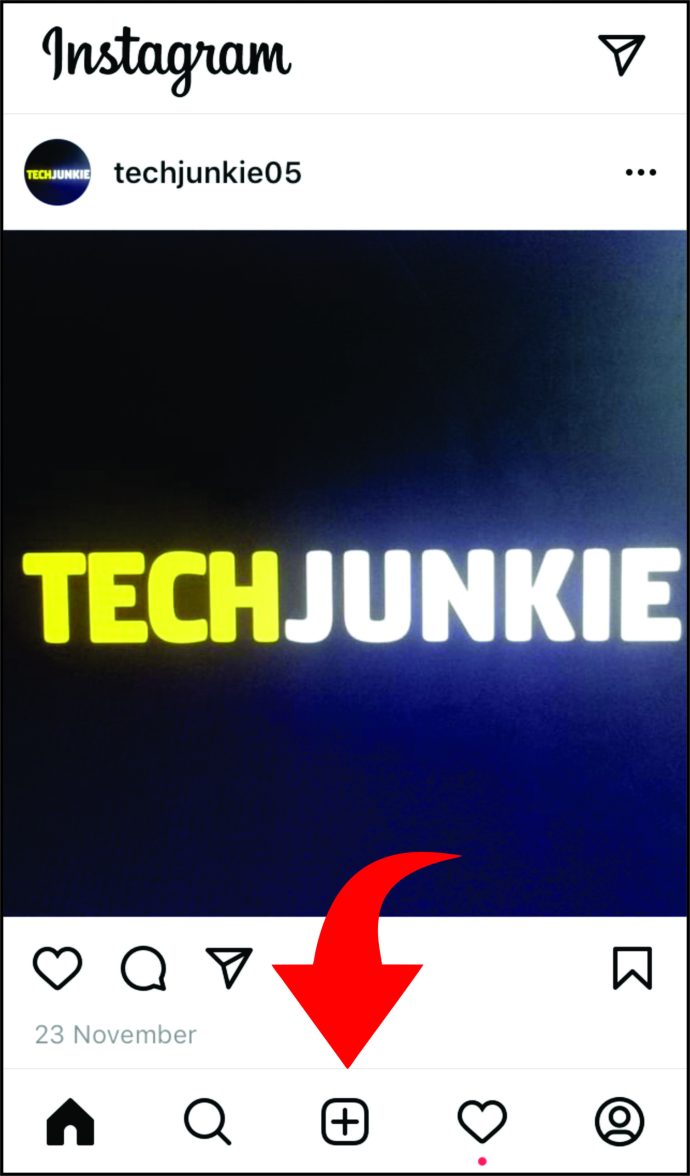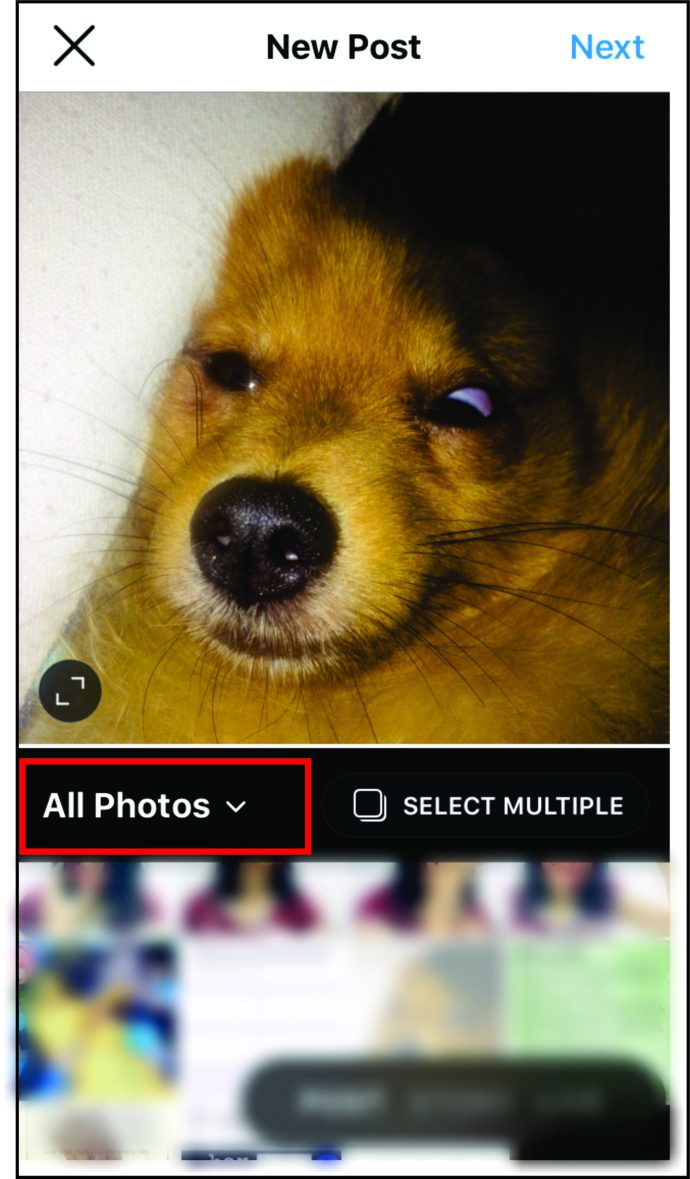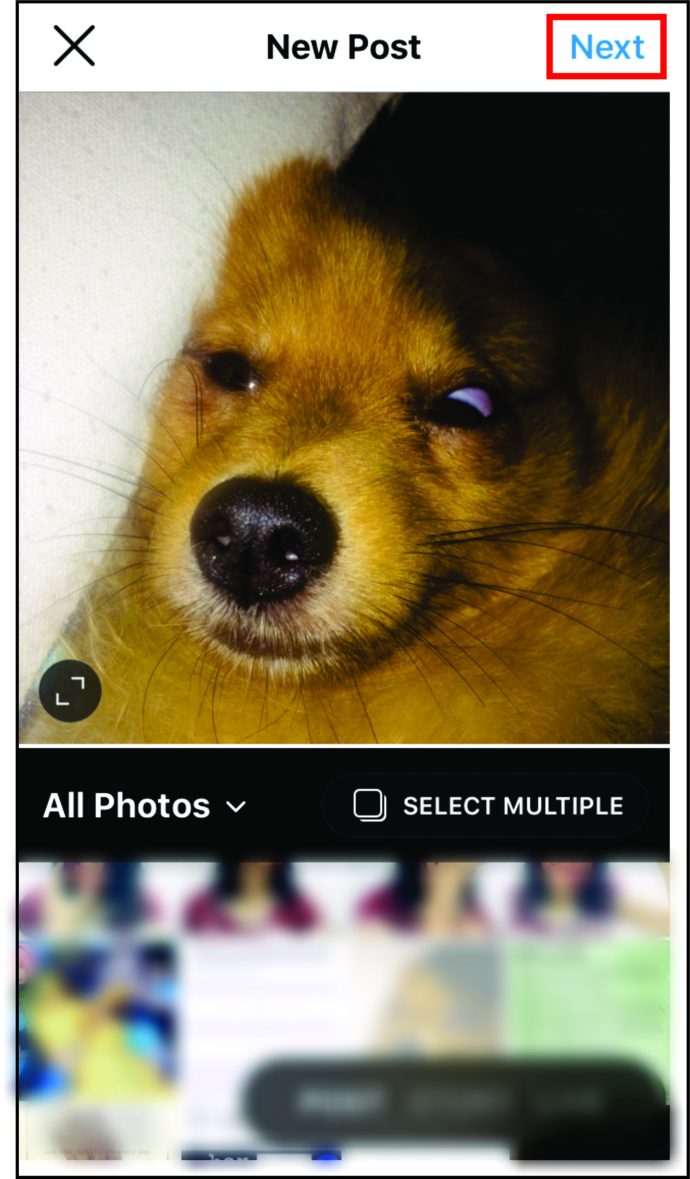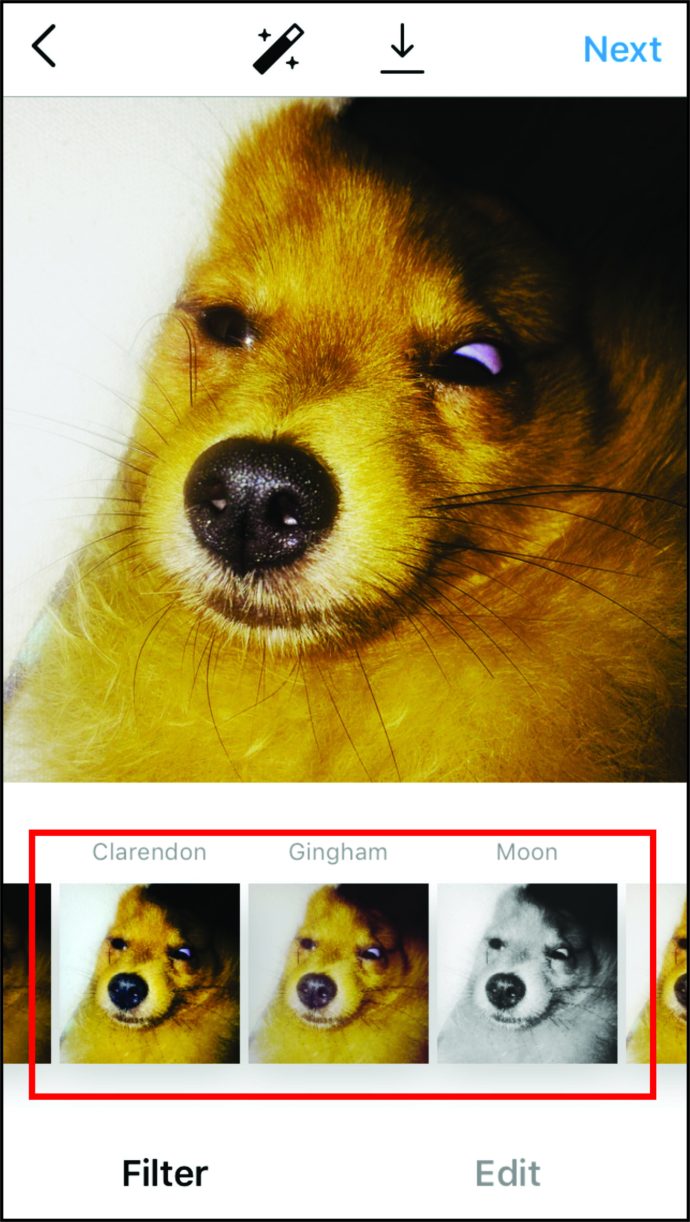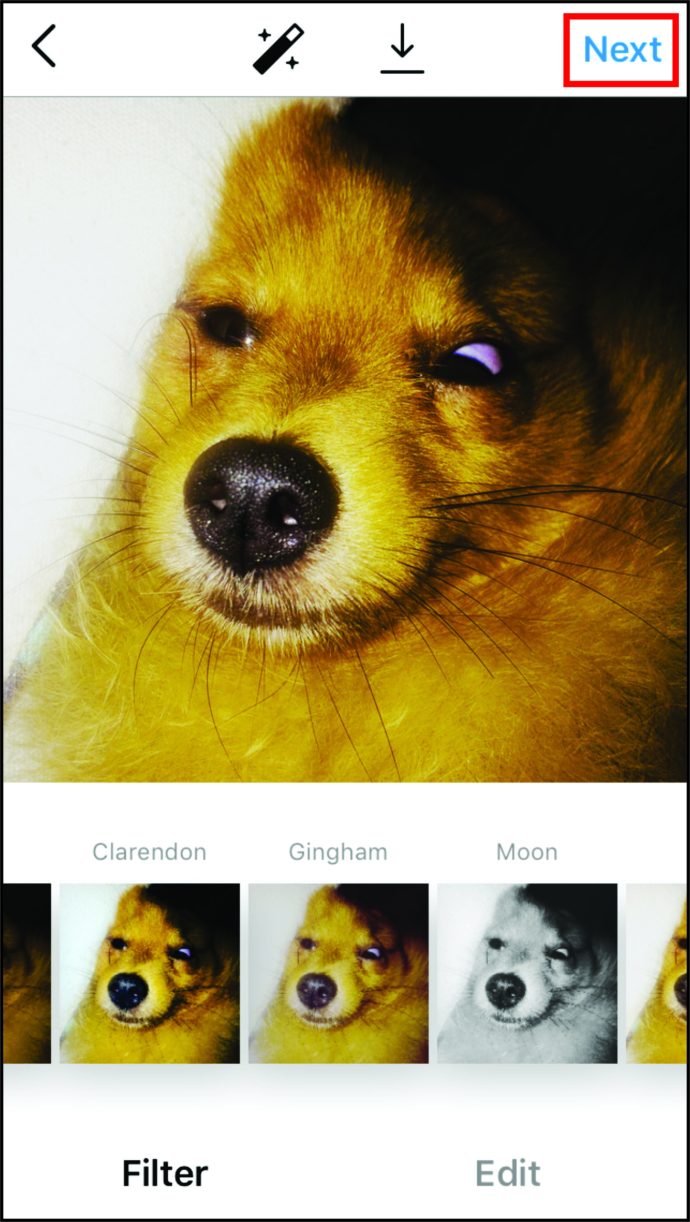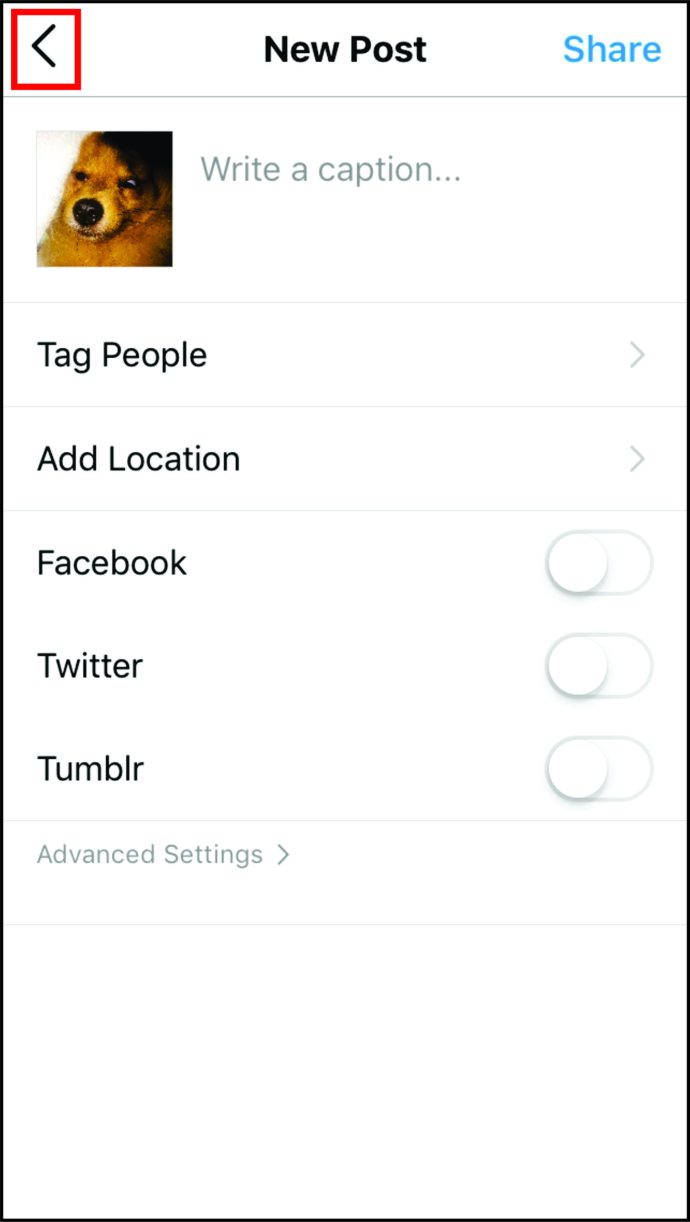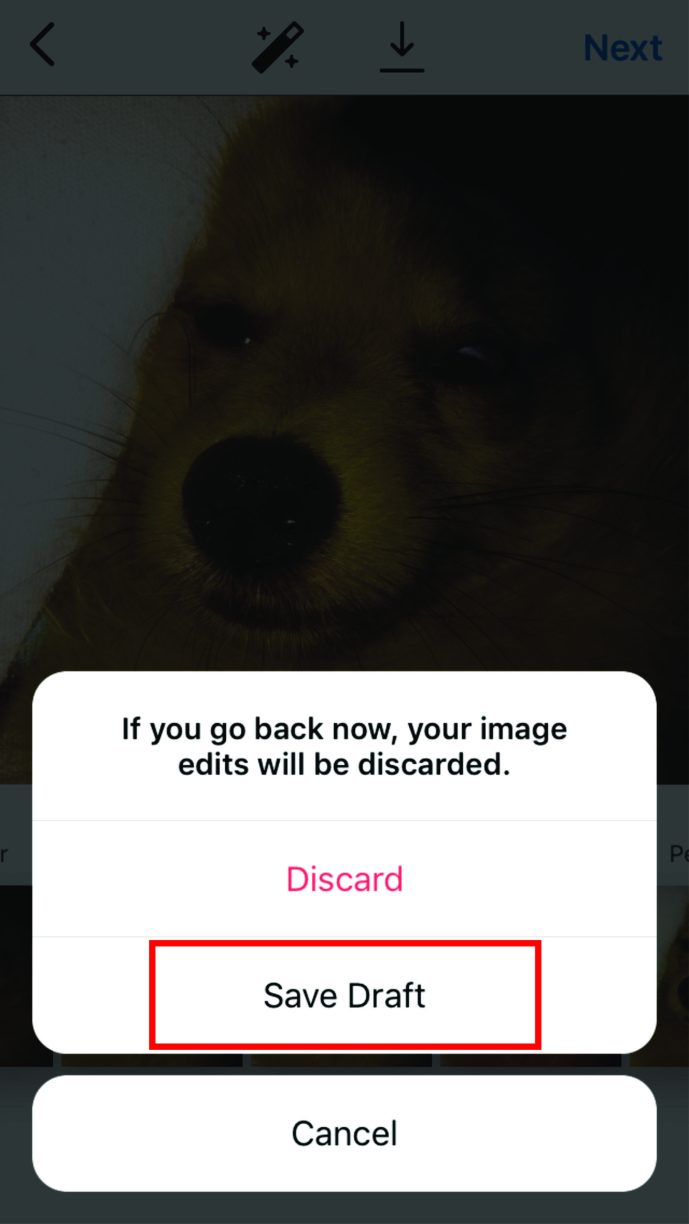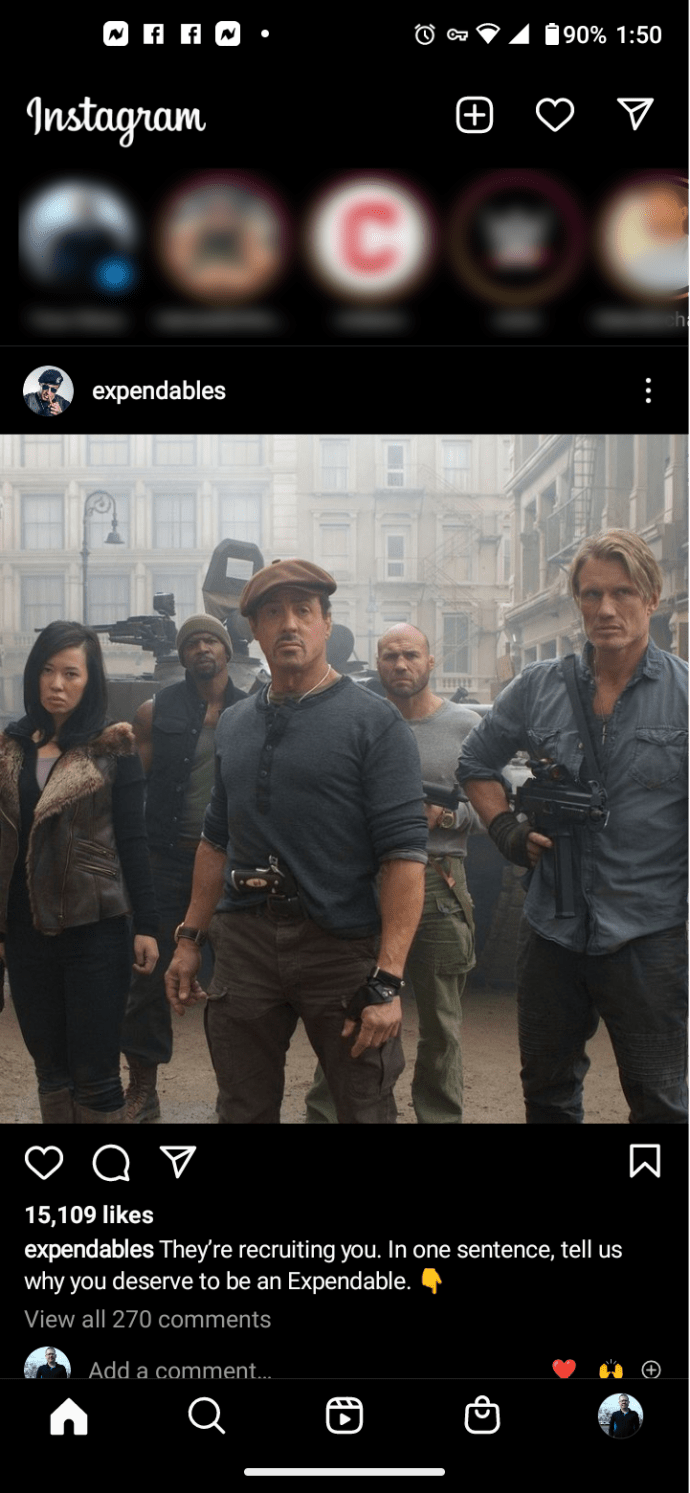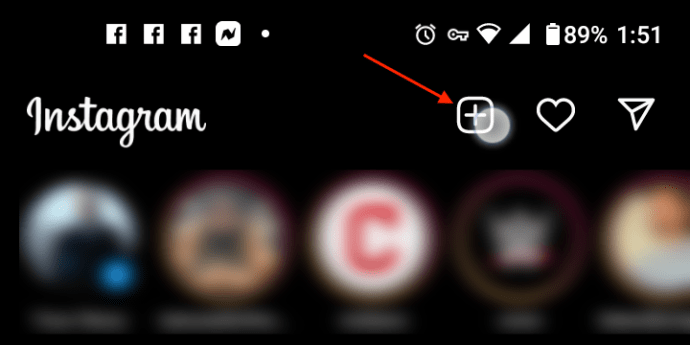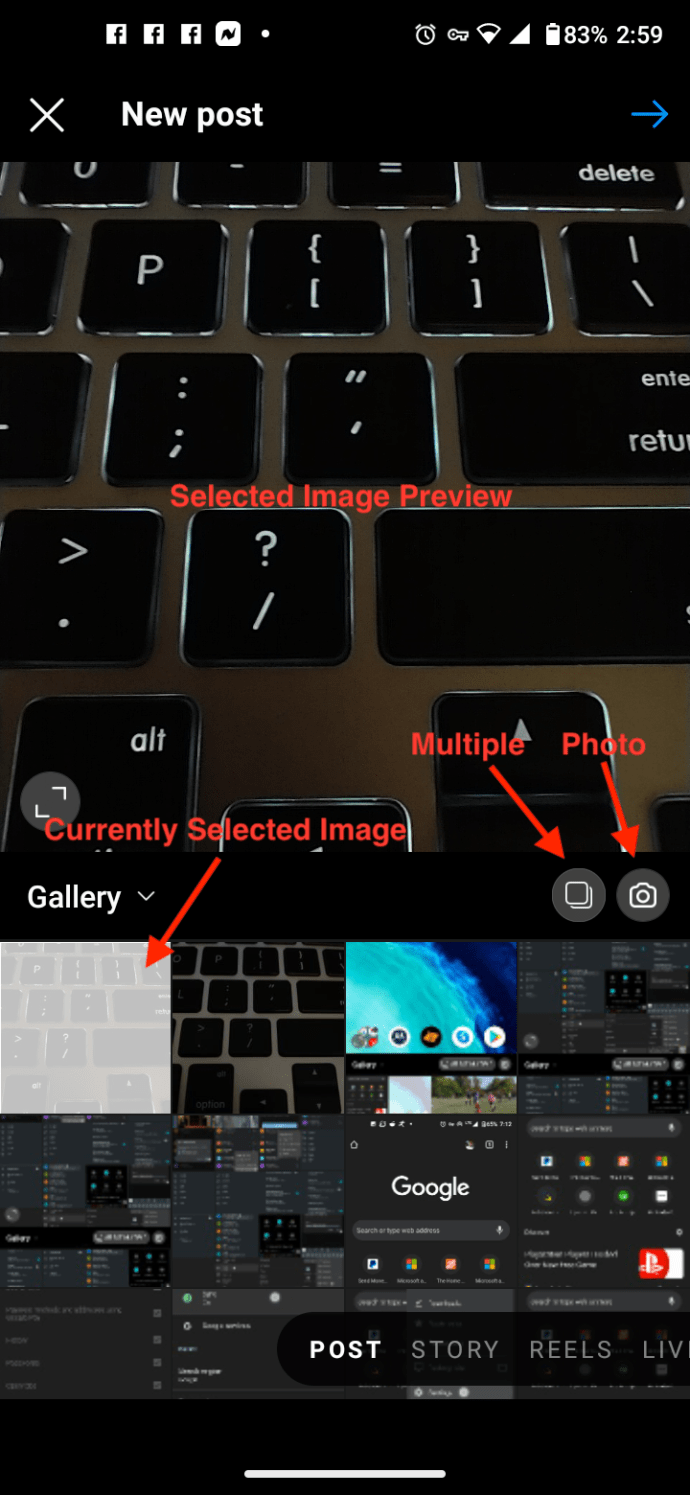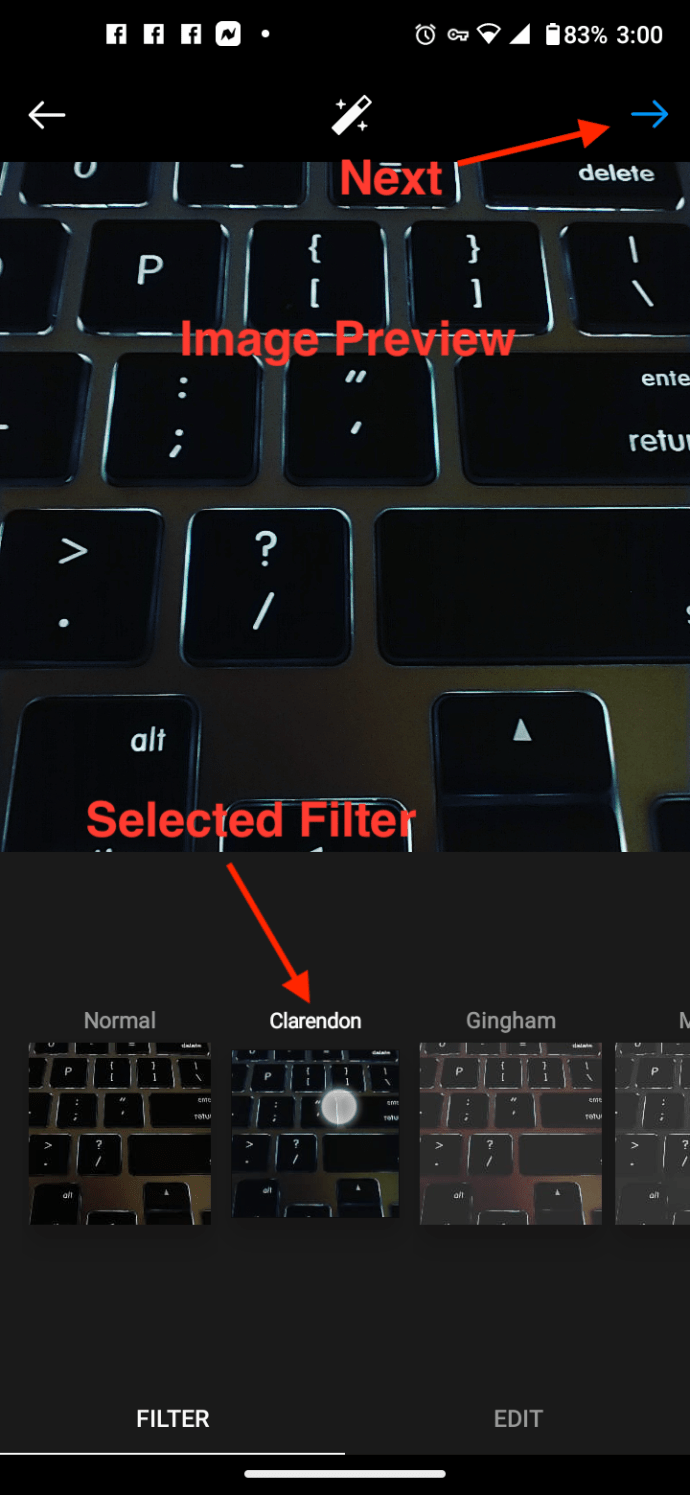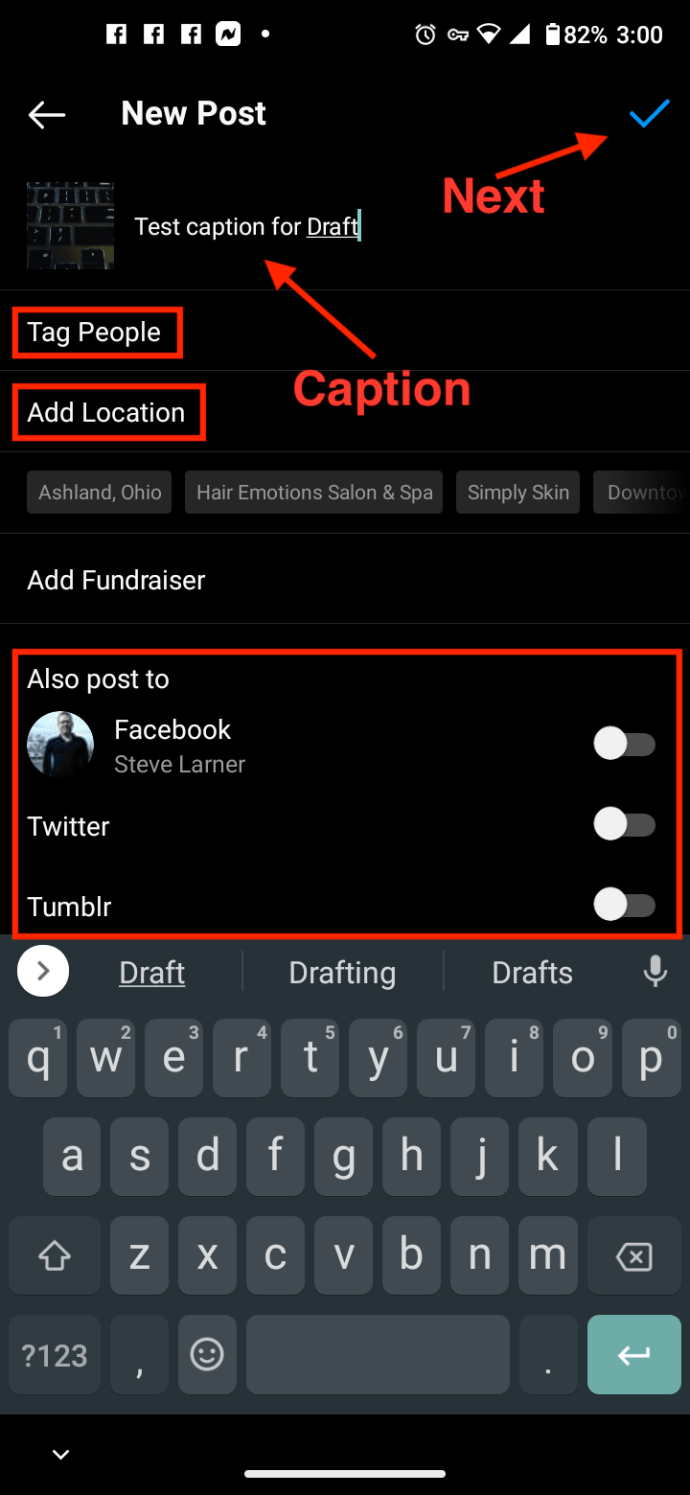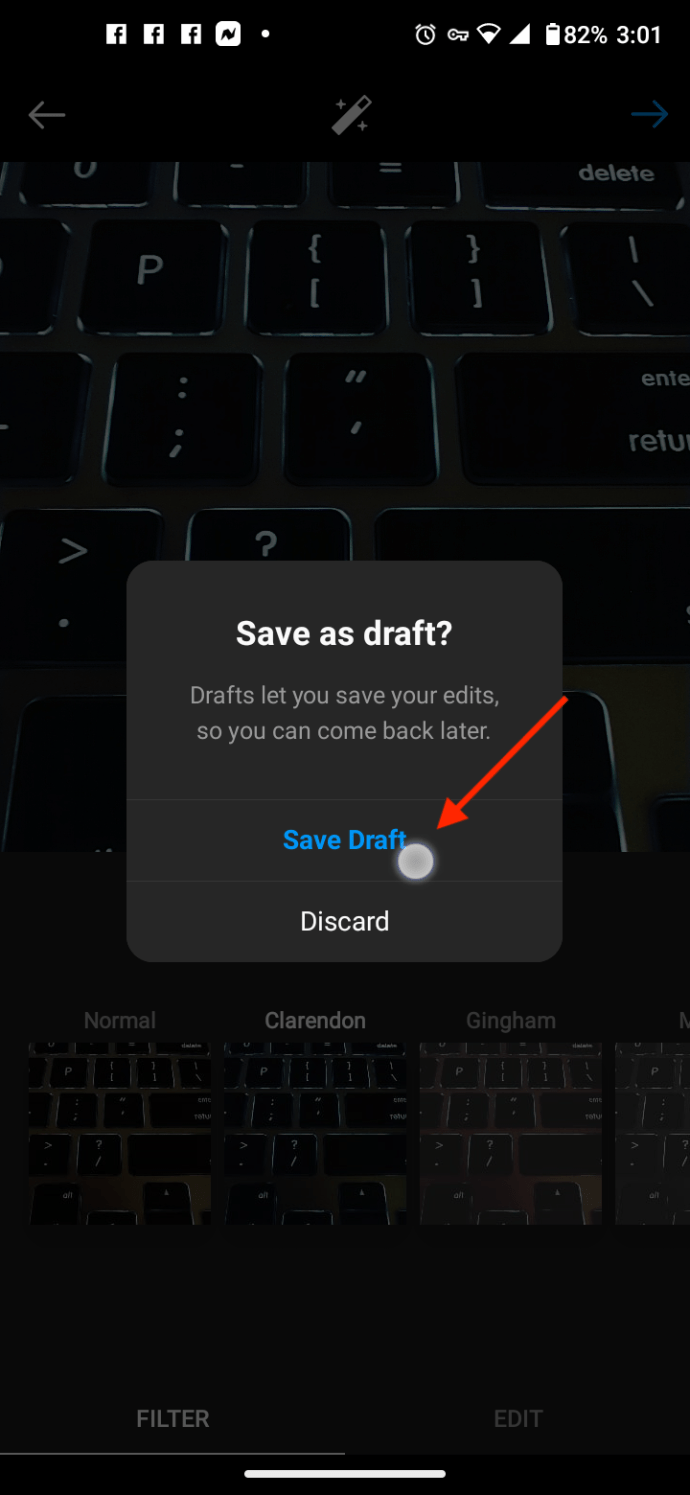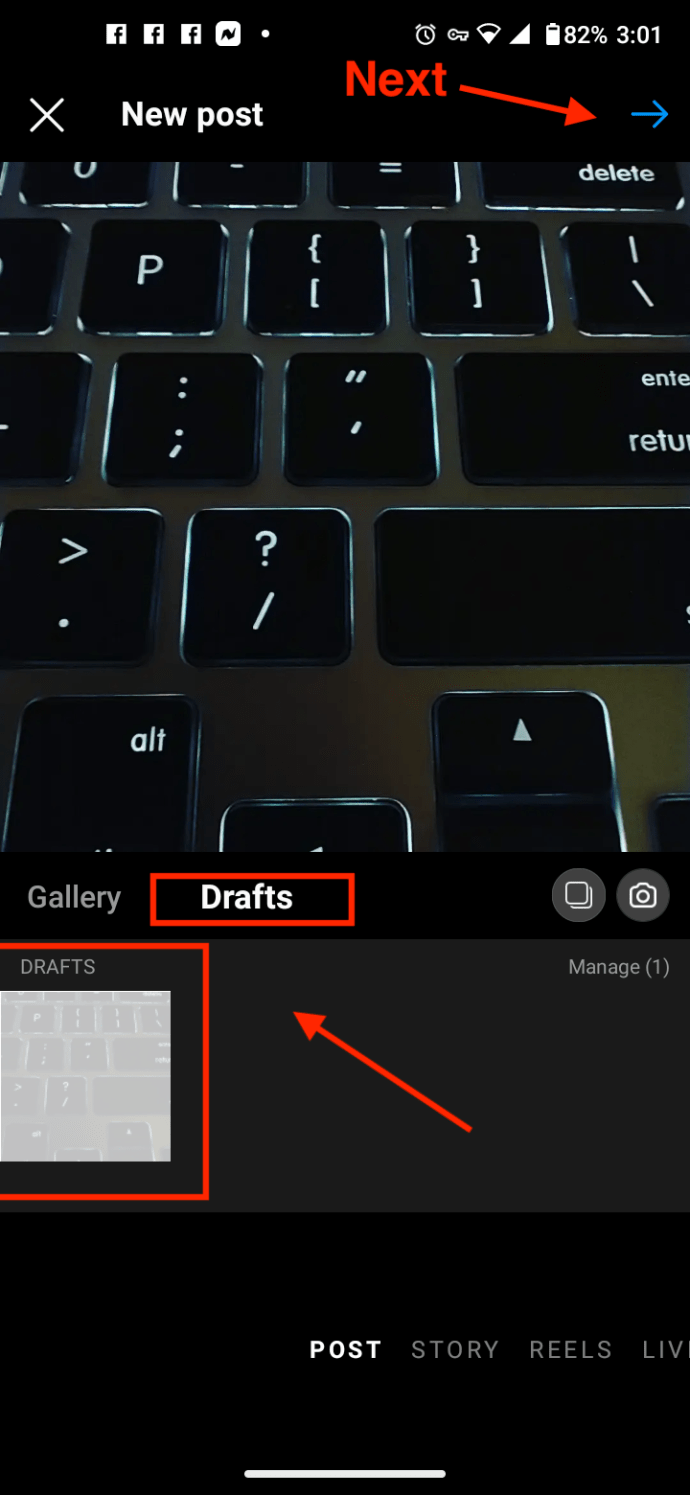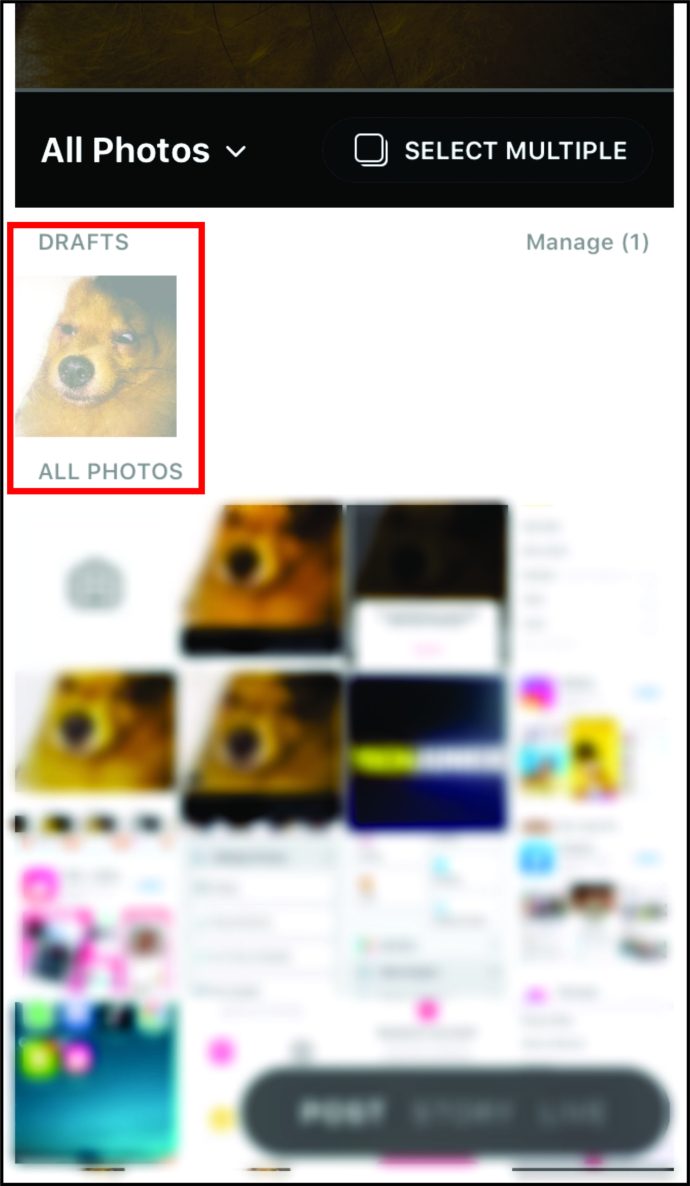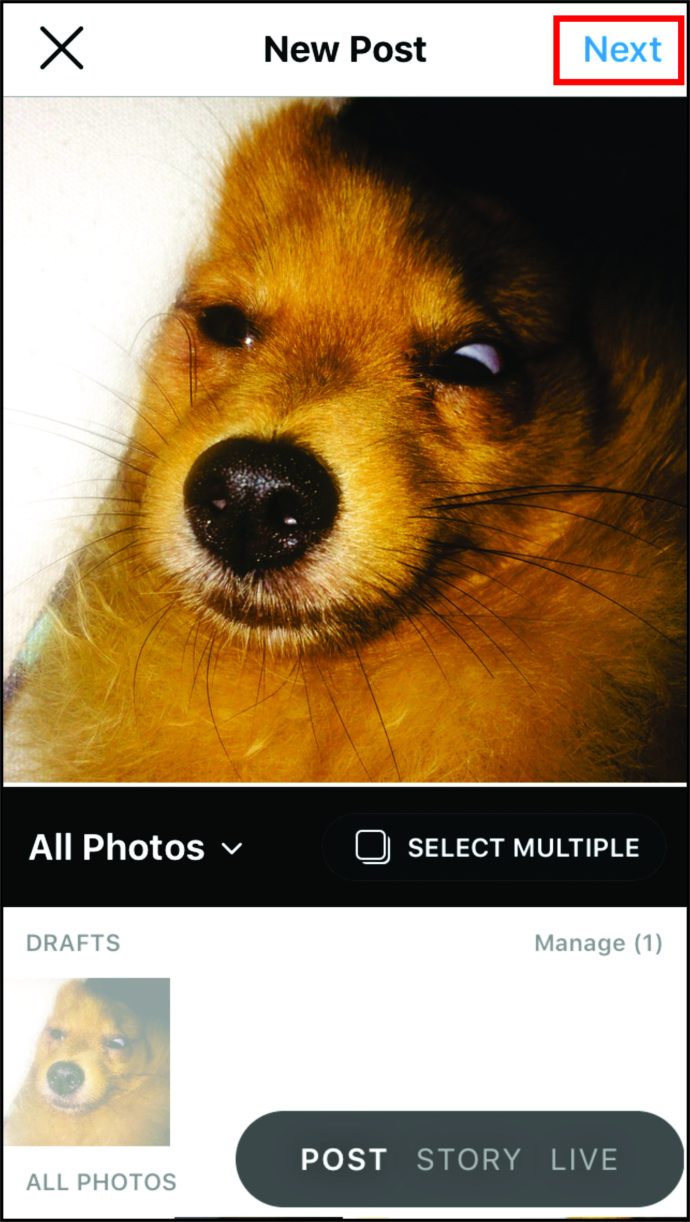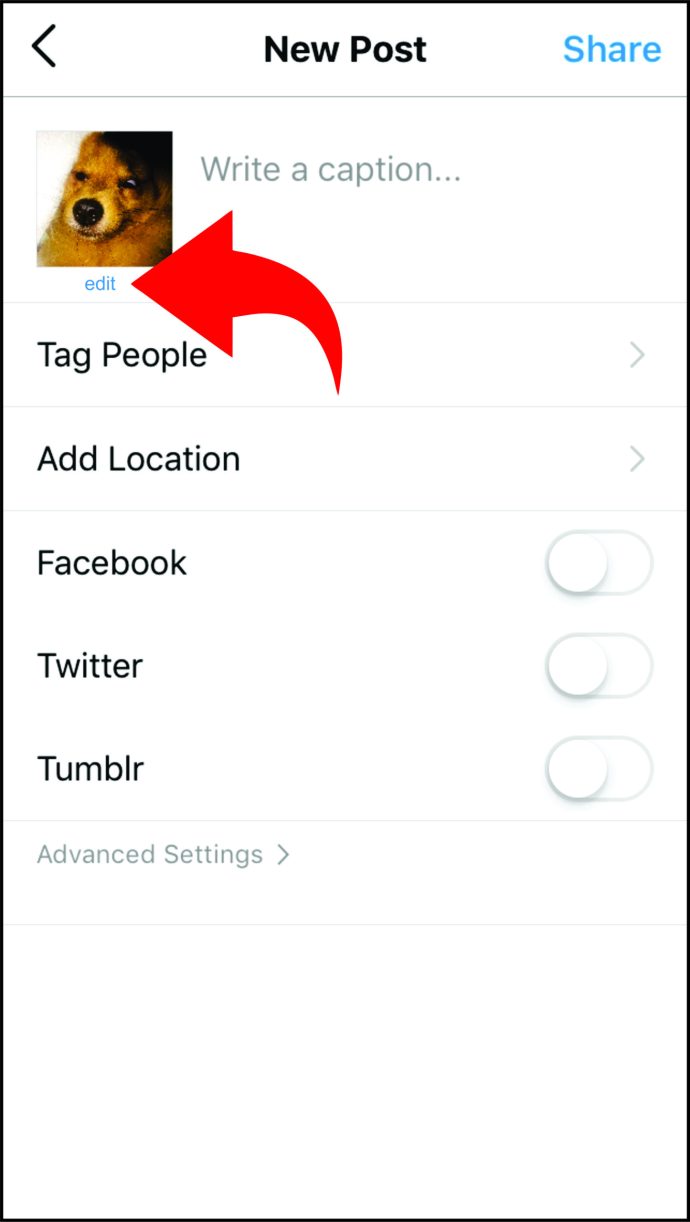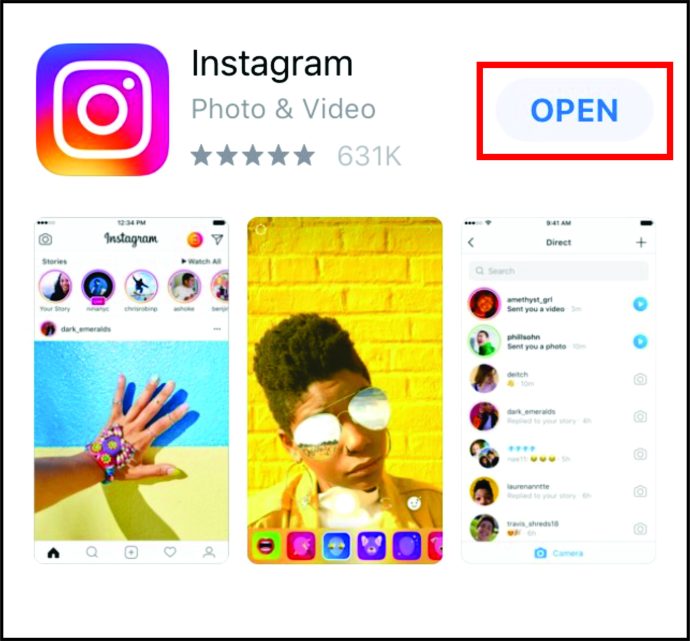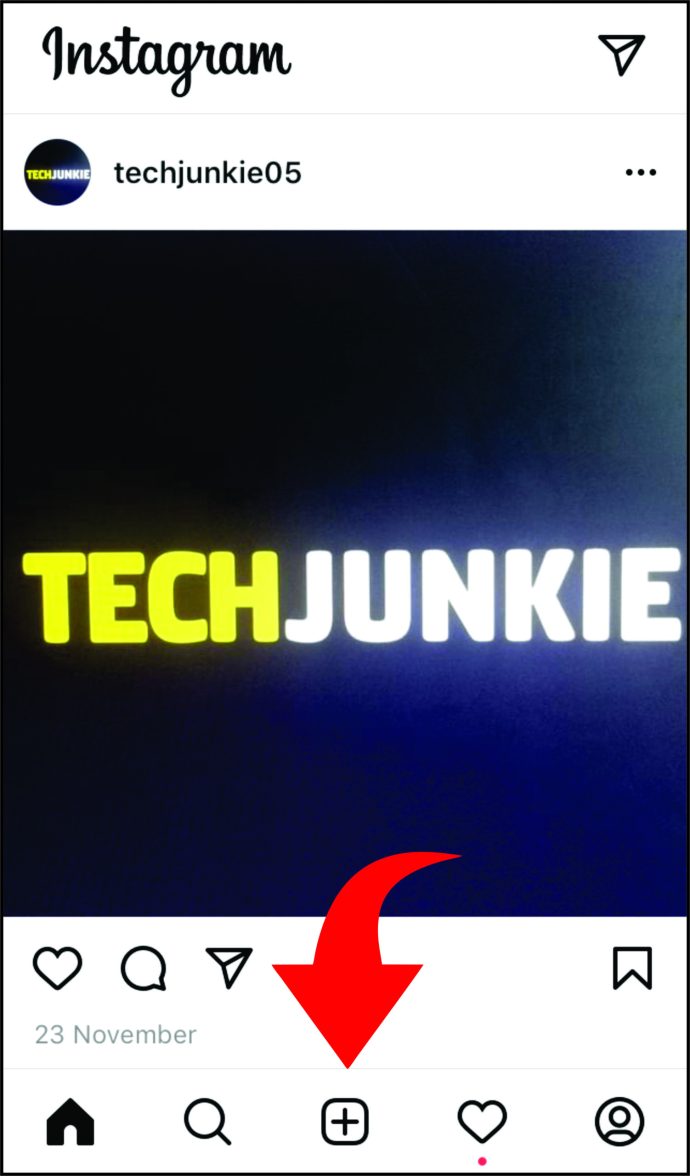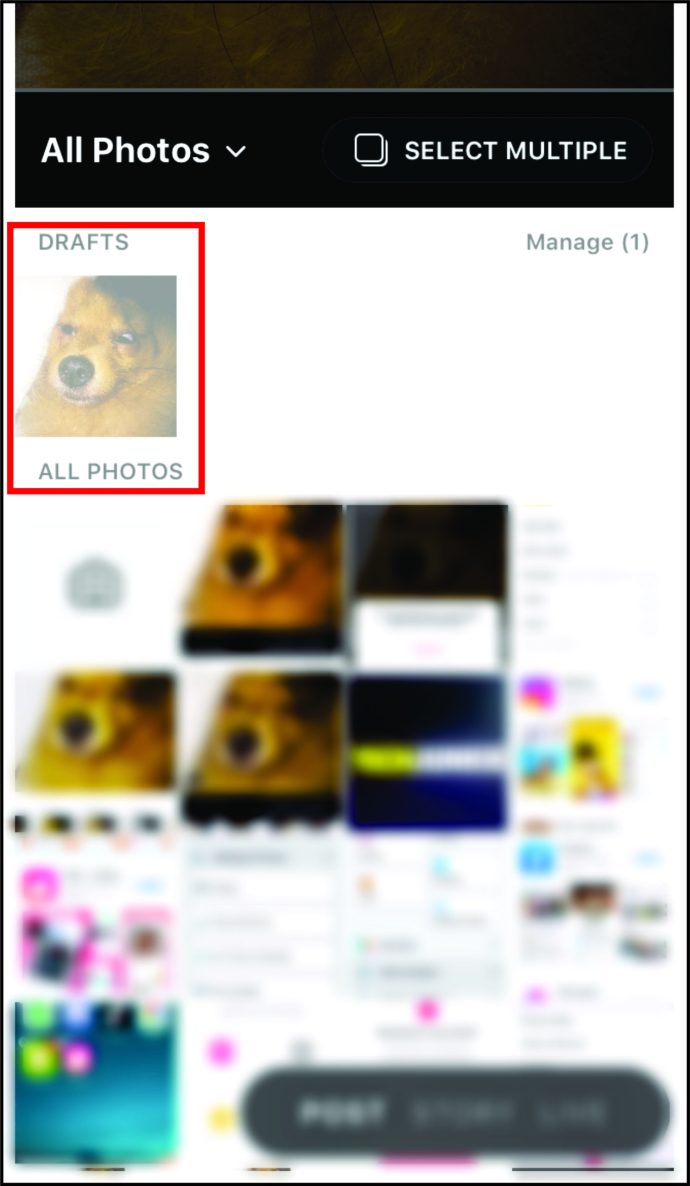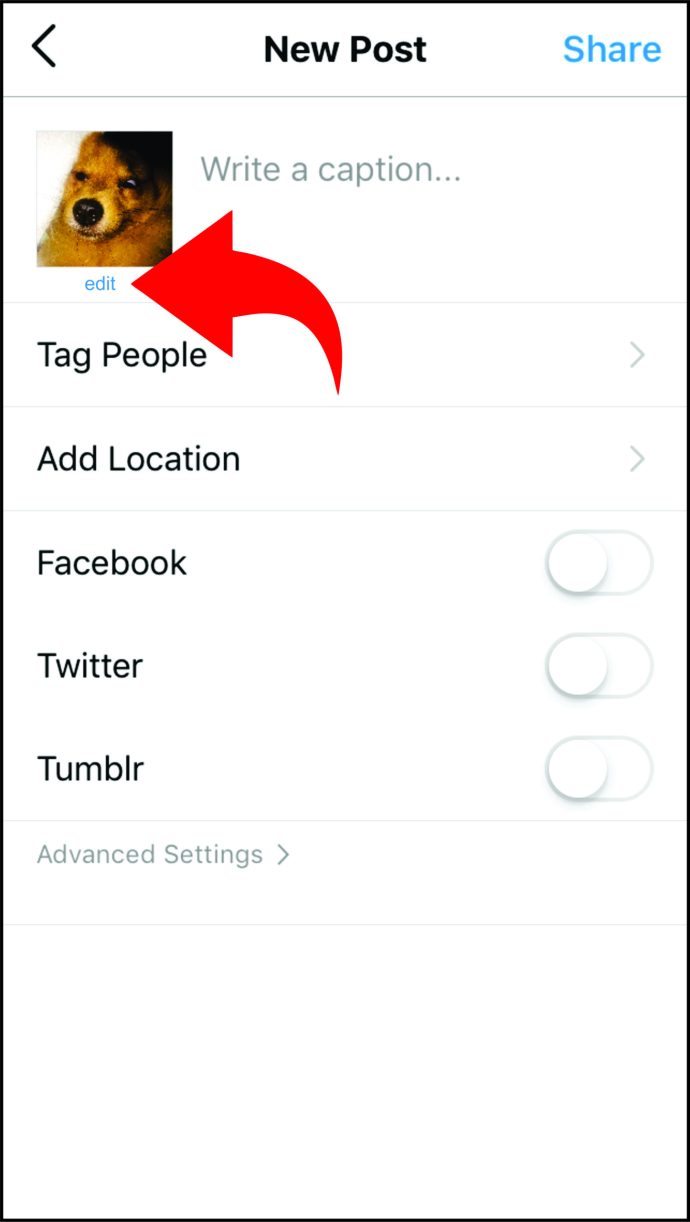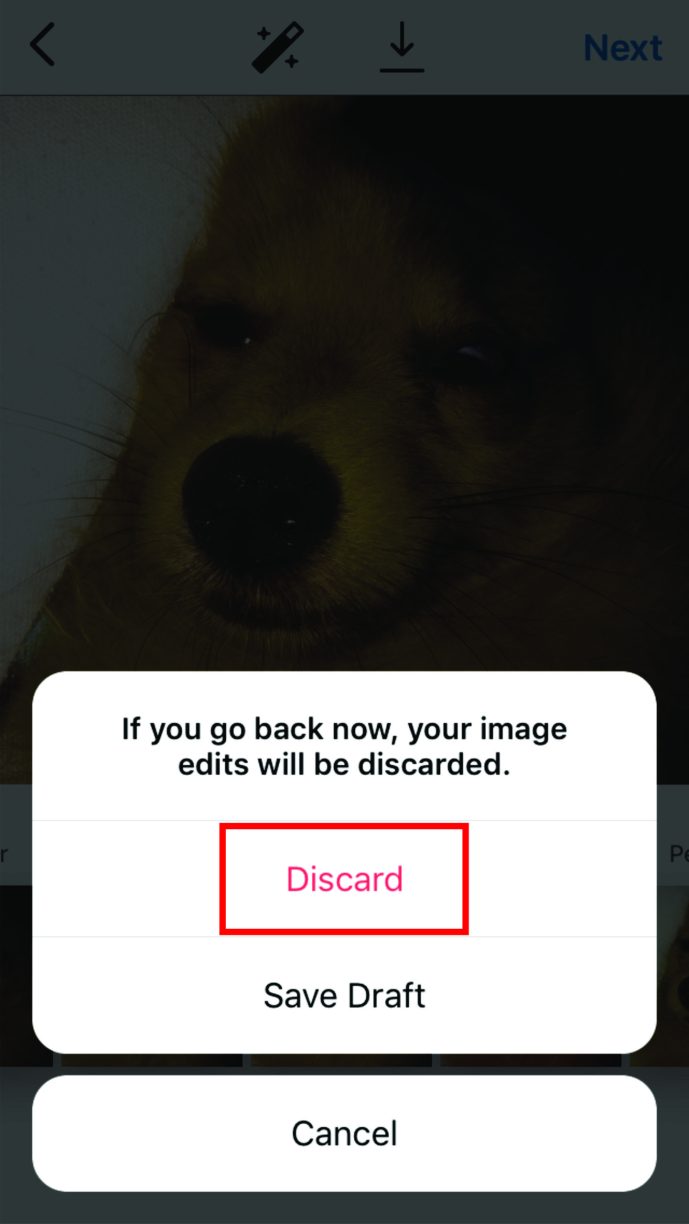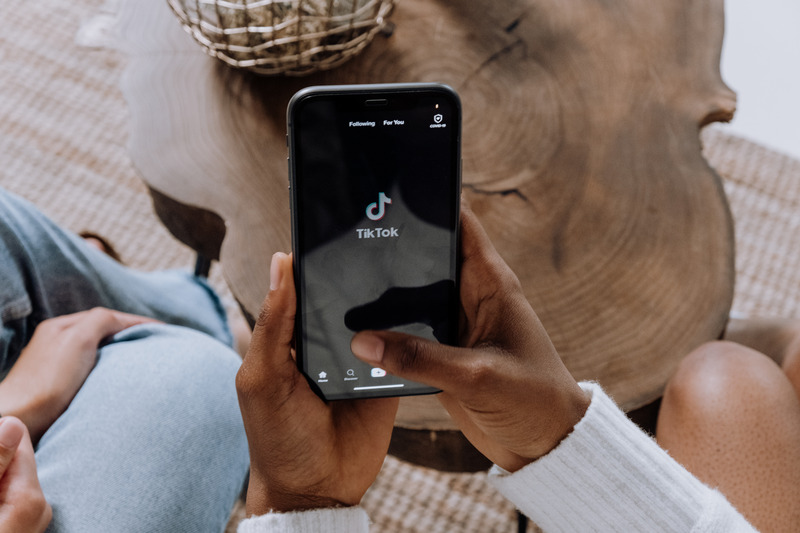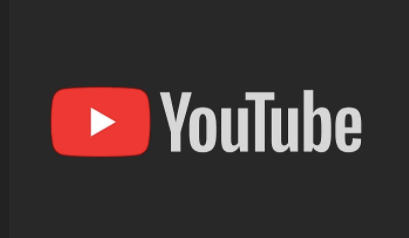Instagramに公開する準備が整っておらず、後で戻ってみたい投稿はありますか?次に、それを下書きとして保存し、フィルターを追加してキャプションを書く時間があるときに戻ってくることができます。幸い、この機能を利用することは、関連する手順を理解すれば難しくありません。
Instagramで下書きを使用する方法を知りたい場合は、適切な場所に来ました。ボーナスとして、ドラフトの存続期間と削除方法を学びます。さらに、保存されたリールの場所を見つけます。

iPhoneでInstagramドラフトを作成して保存する方法
iPhoneを使用していて、Instagramに下書きを保存する方法を学びたい場合は、次のことを行う必要があります。
- 発売 "インスタグラム" お使いの携帯電話に。
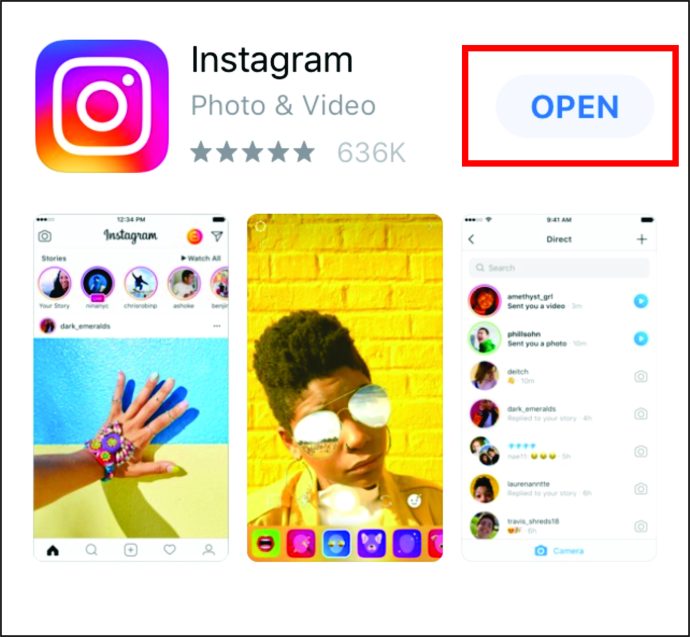
- 画面下部のプラスアイコンをタップします。
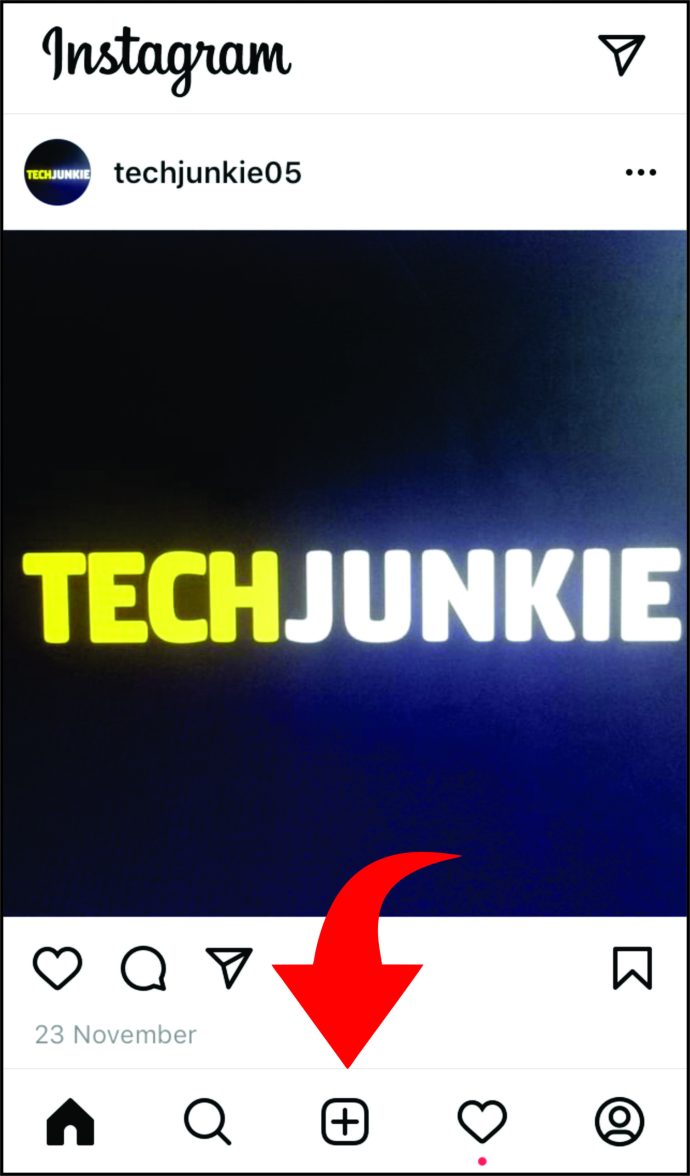
- 新しい写真を撮るか、既存の写真をアップロードします "図書館。"
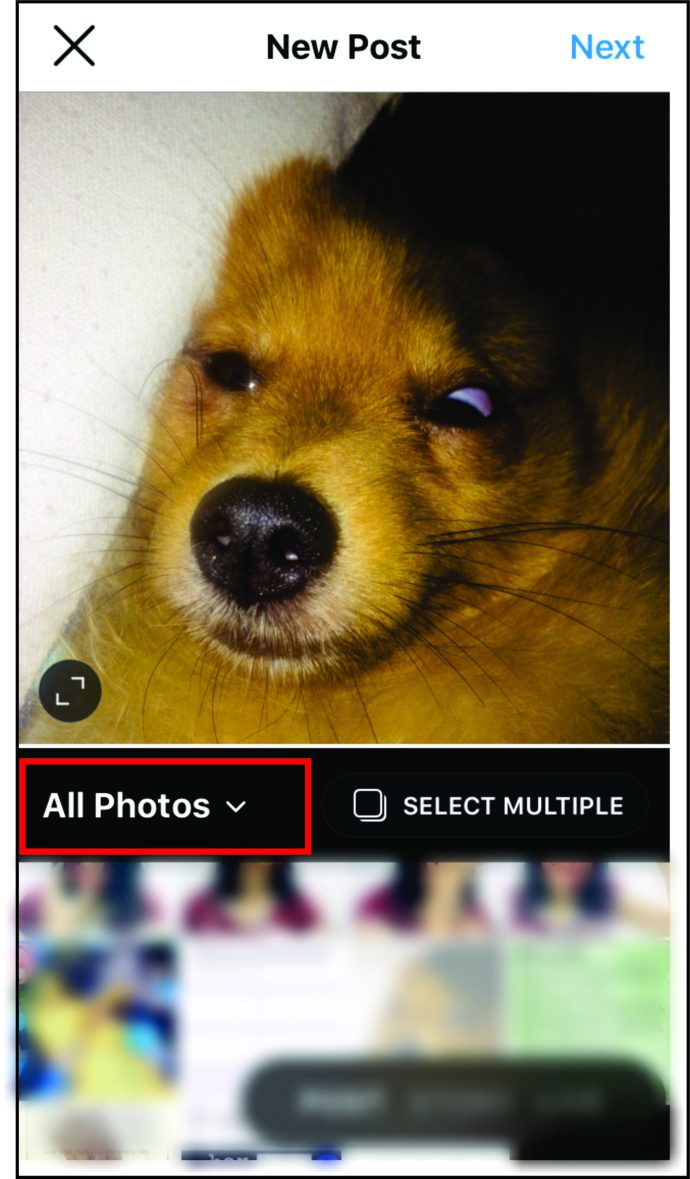
- クリック "次。"
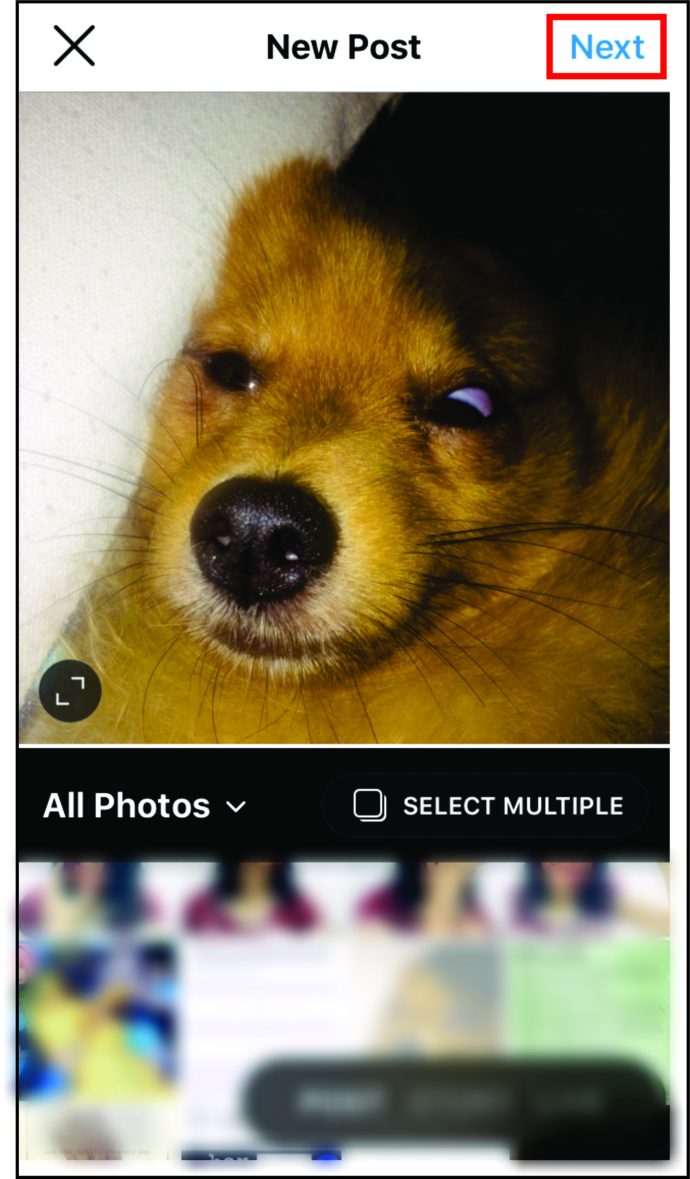
- 明るさ、コントラストなどのフィルターを選択します。
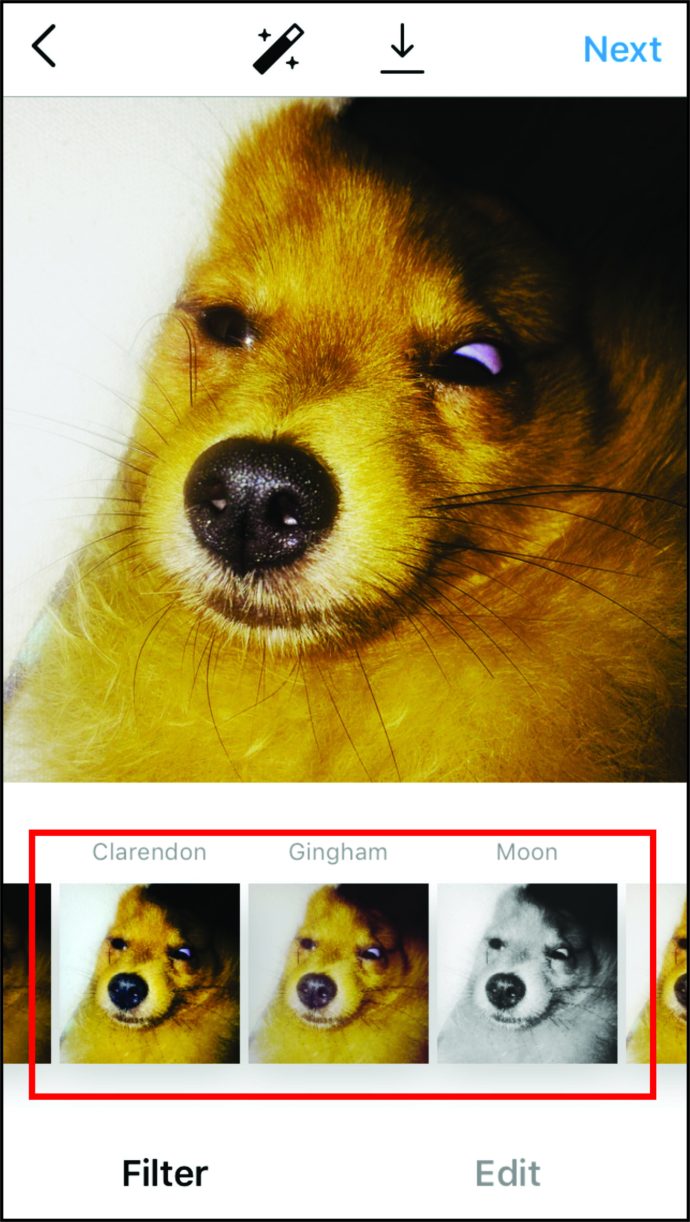
- タップする "次。"
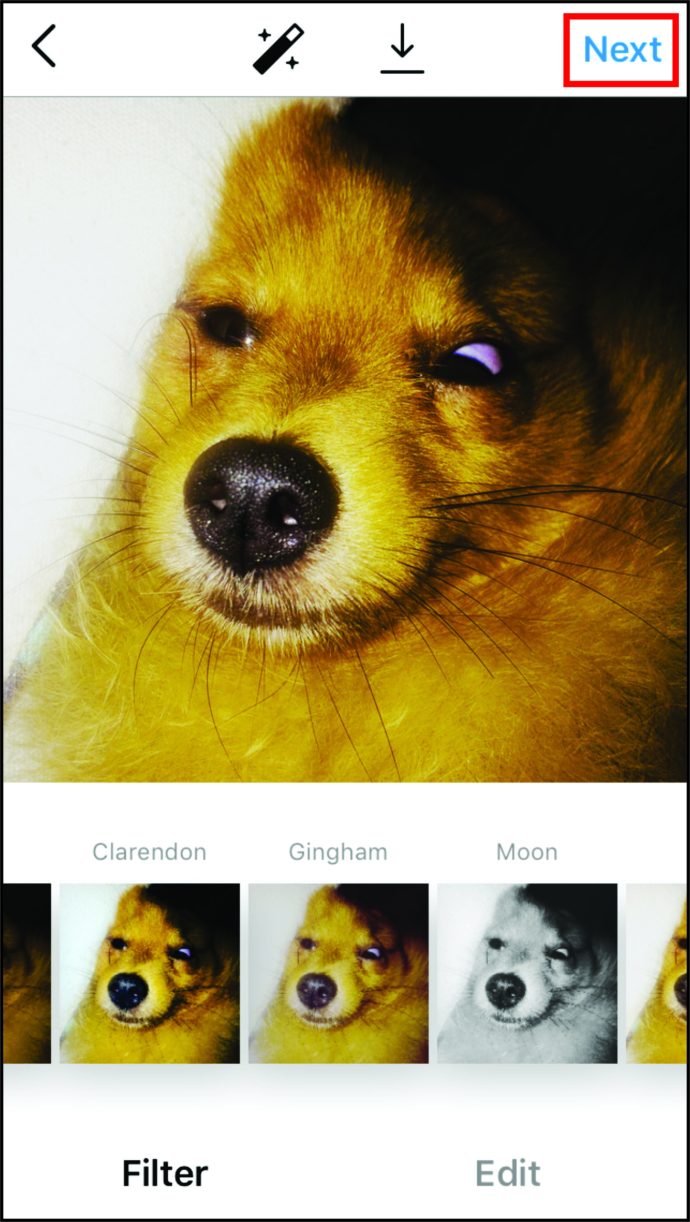
- クリックしてください “<“ 画面の左上隅にある戻る矢印をクリックして、フィルターに戻ります。
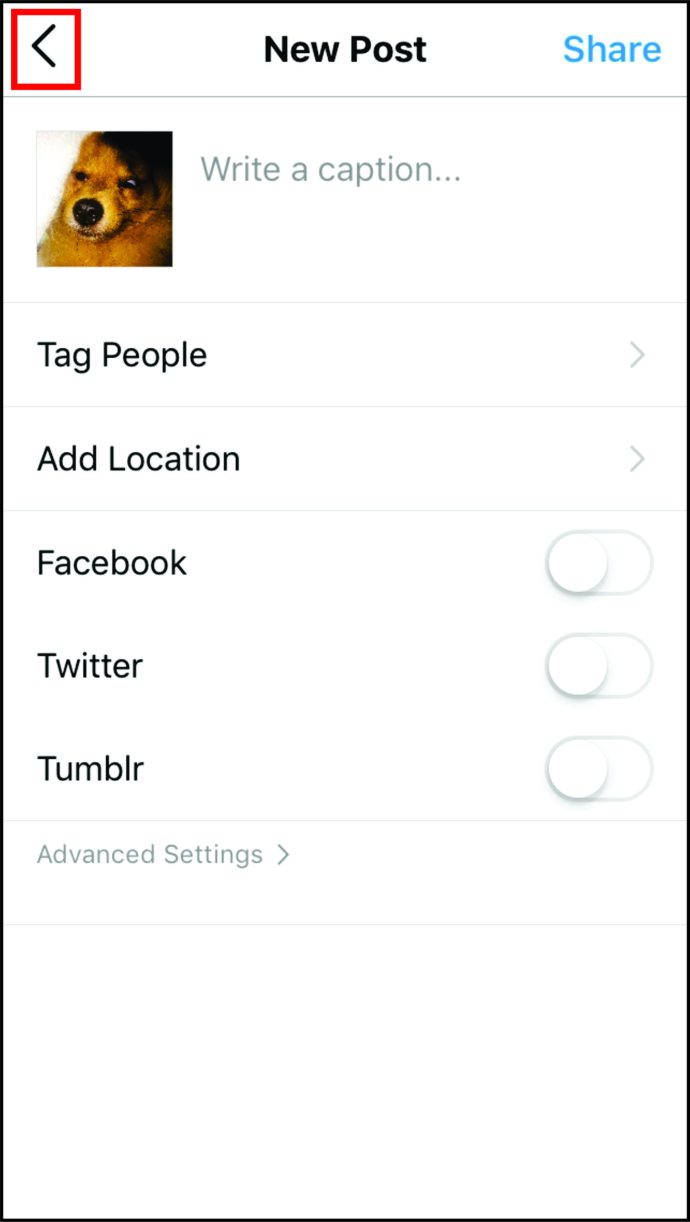
- クリックしてください “<“ もう一度矢じりに戻ります。下書きを保存するかどうかを尋ねるメッセージが表示されます。タップする "下書きを保存。"
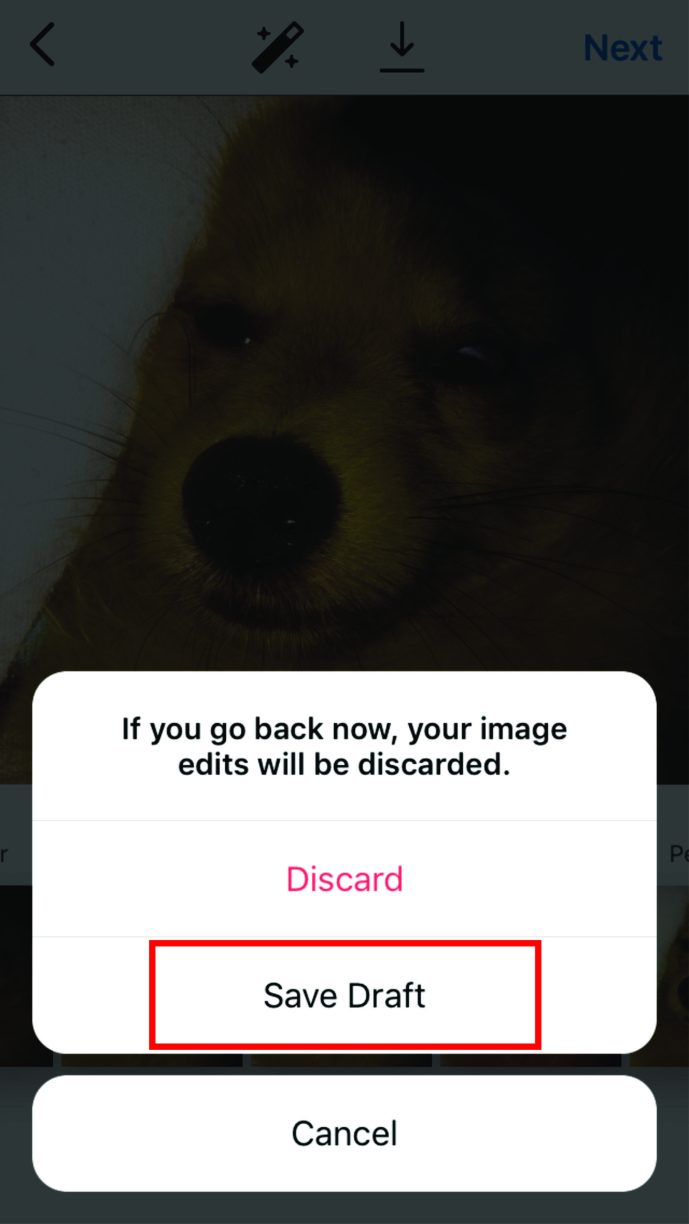
そのことを覚えておいてください 下書きを保存できるのは、投稿にInstagramフィルターを追加したり、編集したり、友達にタグを付けたり、キャプションを書き込んだりした場合のみです。 これをすべて行わずに投稿をアップロードして戻るだけの場合、Instagramは下書きを保存するように要求しません。
Android携帯でInstagramドラフトを作成して保存する方法
あなたがAndroid携帯を持っていて、Instagramに下書きを保存したいなら、これはあなたがすべきことです:
- Androidスマートフォンで開きます "インスタグラム。"
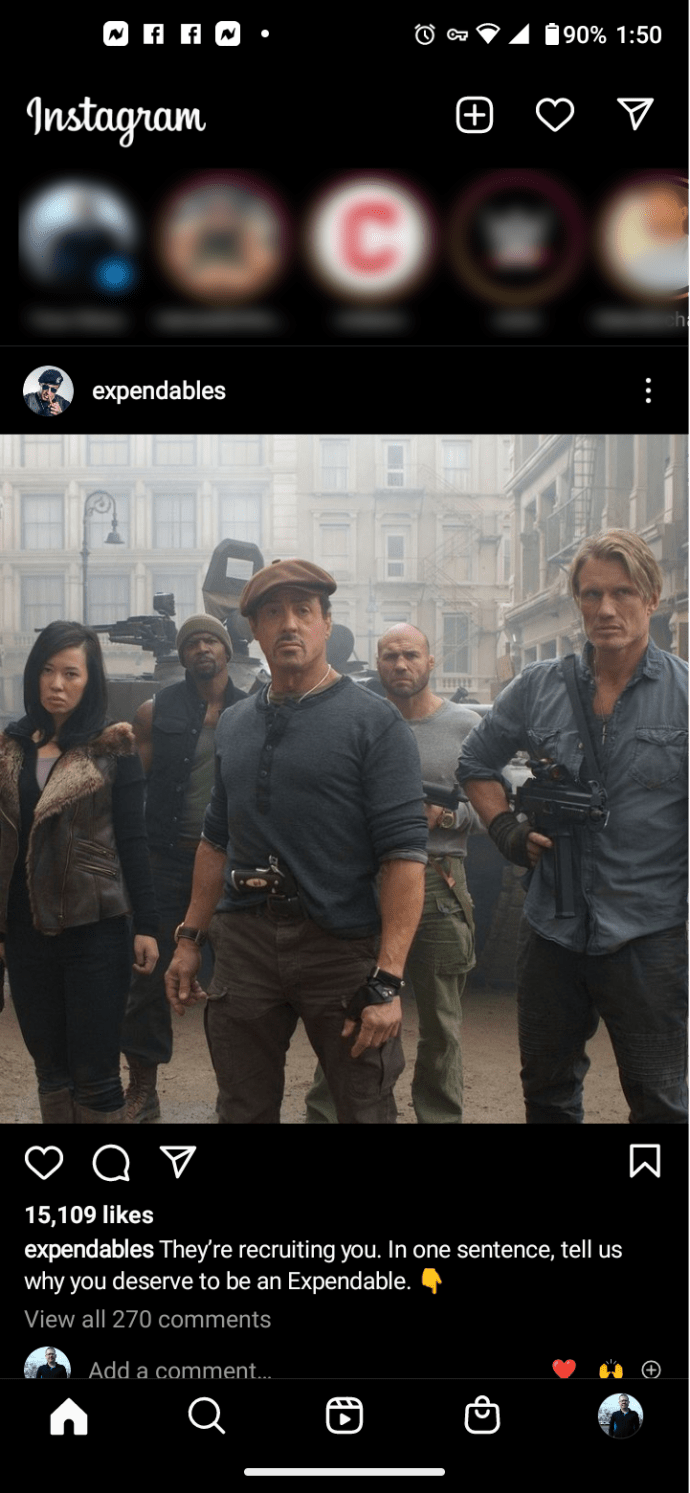
- クリックしてください “+” 画面の右上のセクションにあるプラスアイコン。
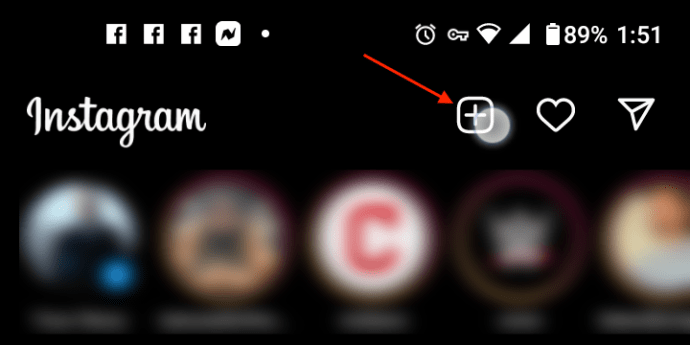
- 追加する "写真" ライブラリから、を選択します 「複数の画像」 または取る 「カメラ写真。」 「プレビュー」ウィンドウが上部にあり、灰色の画像が現在選択されているファイルです。をタップします 「青い右矢印」 それが終わったら。
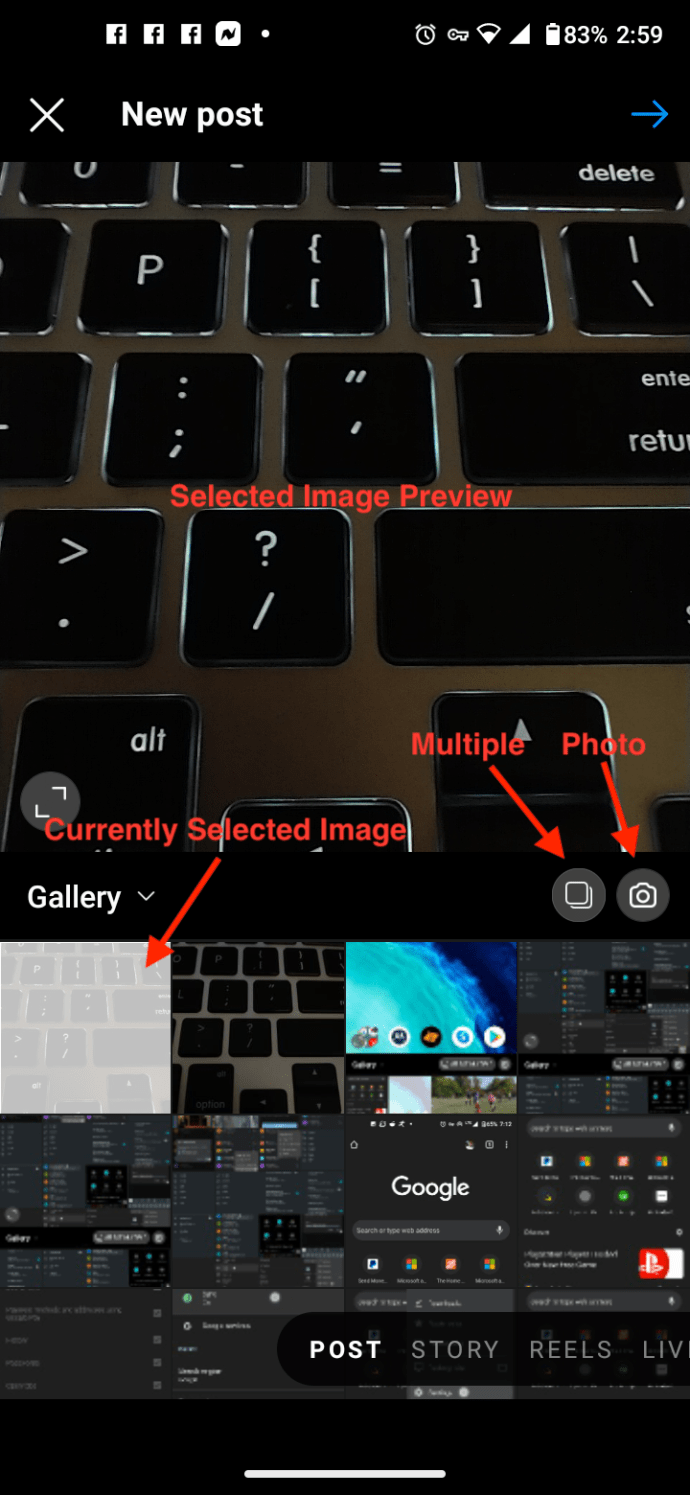
- を選択してください "フィルター" 新しい編集ウィンドウで表示するか、通常どおりそのままにします。下書きを保存するには、このステップまたは次のステップから投稿に何らかの編集を加える必要があります。クリック “青い右矢印「 (次へ)選択したら。
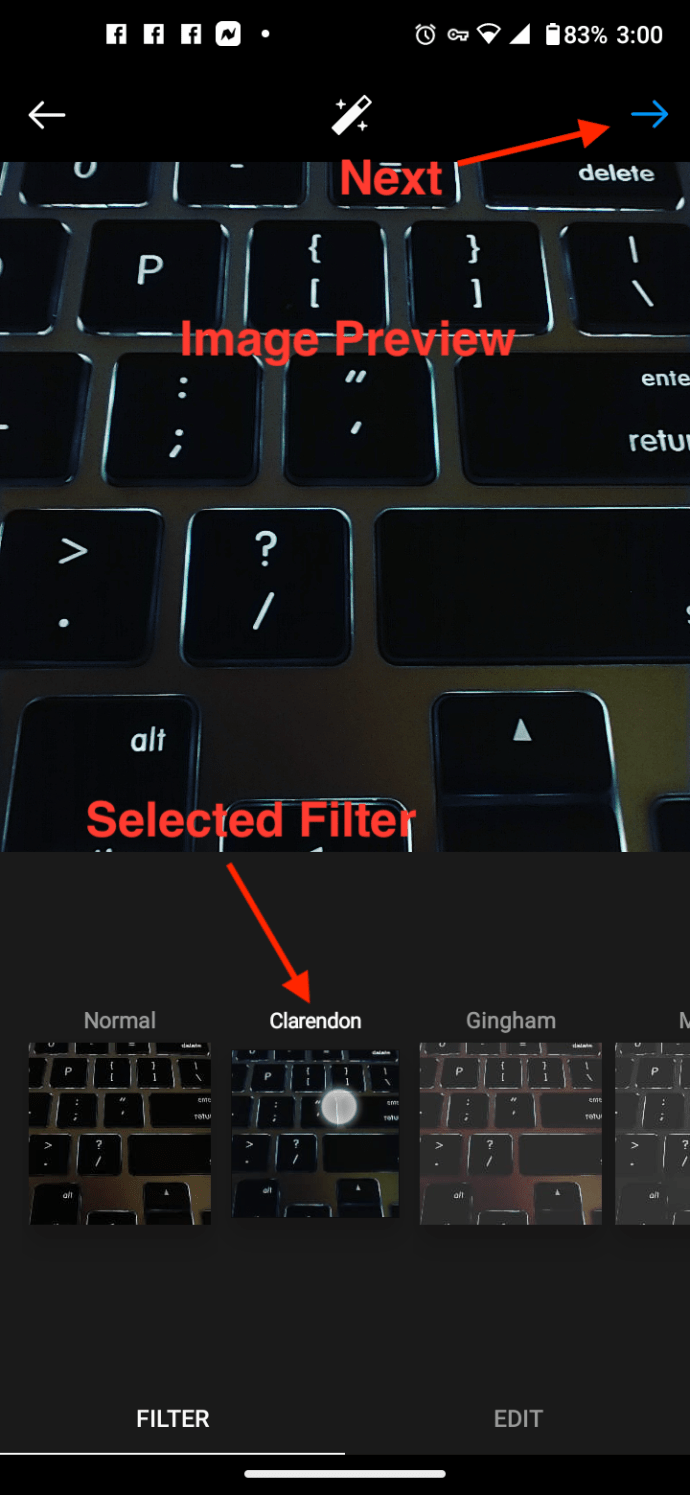
- 投稿編集画面で、調整を行ってから、 「青い右矢印」 (次のアイコン)続行します。 「ドラフト」オプションを取得するには、なんらかの編集が必要です(ステップ5または4)。
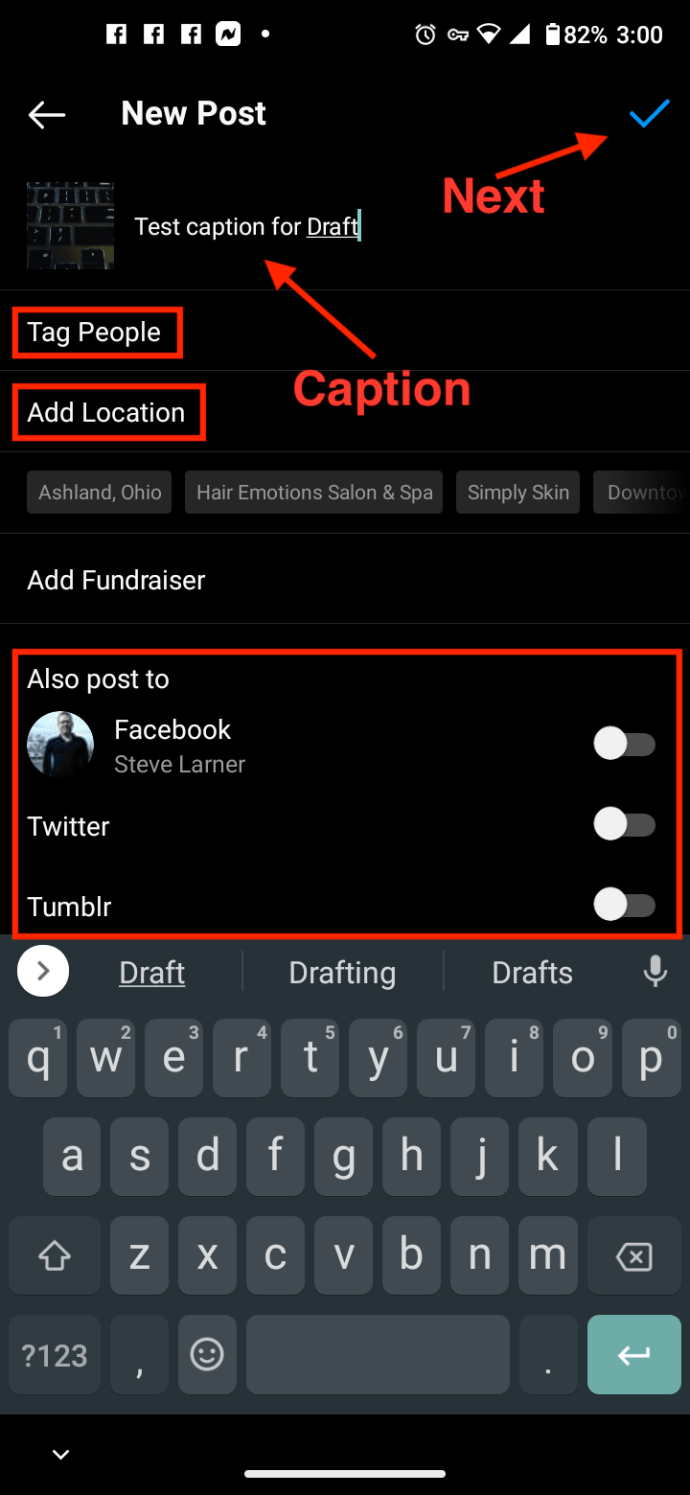
- 「ドラフトとして保存しますか?」ポップアップ、選択 "下書きを保存。"
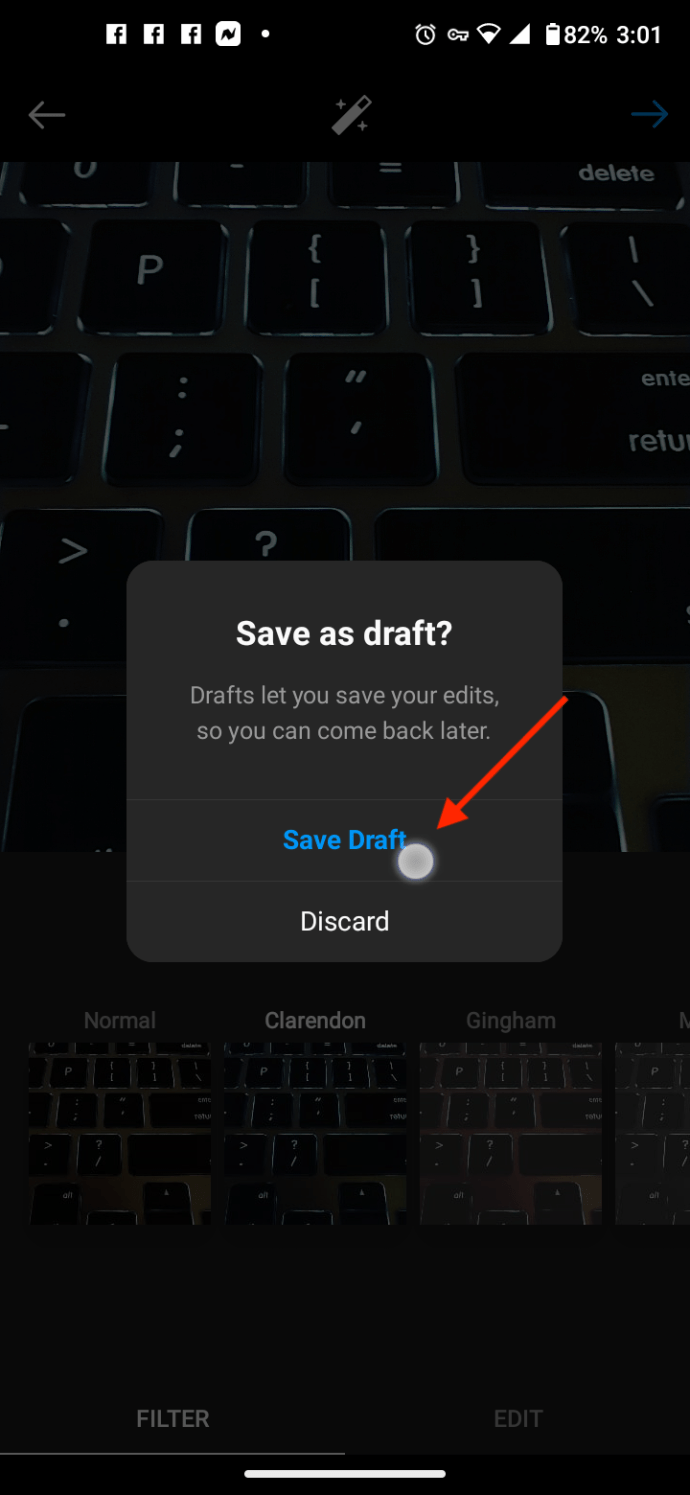
- 今、あなたは見るでしょう 「ドラフト」 保存される「新規投稿」画面のオプション。準備ができたらいつでもタップして編集を続けることができます。完了したら、「青い右矢印」(次の矢印)をタップして投稿を保存し、公開します。
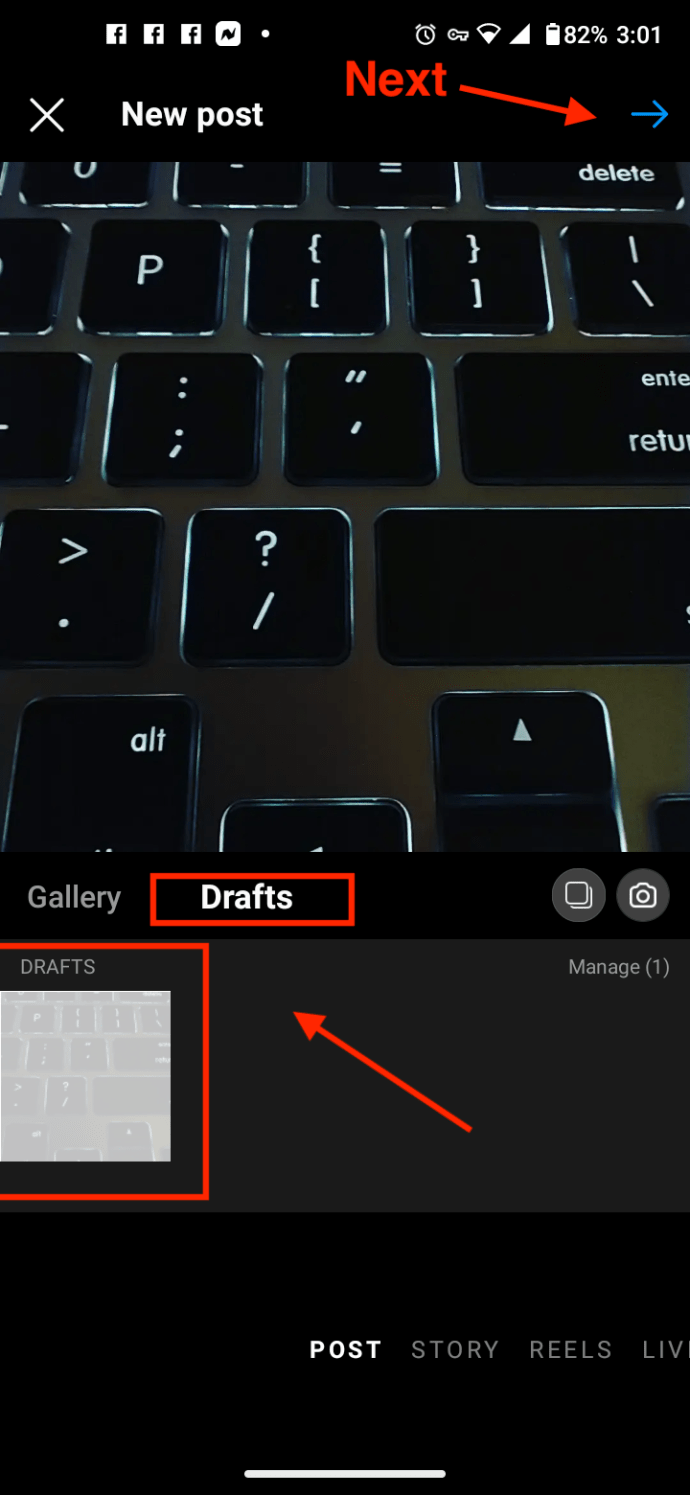
Windows、Mac、ChromebookでInstagramドラフトを使用する方法
携帯電話で下書きを保存する方法がわかったので、コンピュータを使用するときに同じことが可能かどうか疑問に思うかもしれません。 パソコンでInstagramを使用している場合、当面の間、下書きを保存することはできません。 とはいえ、投稿を続ける必要がある場合は、代わりにスマートフォンで行う必要があります。
Instagramでドラフトにアクセスする方法
Instagramで下書きにアクセスするのはそれほど難しくありません。手順は、iPhoneとAndroidのどちらを使用する場合でも同じです。
- 開ける "インスタグラム" お使いの携帯電話に。
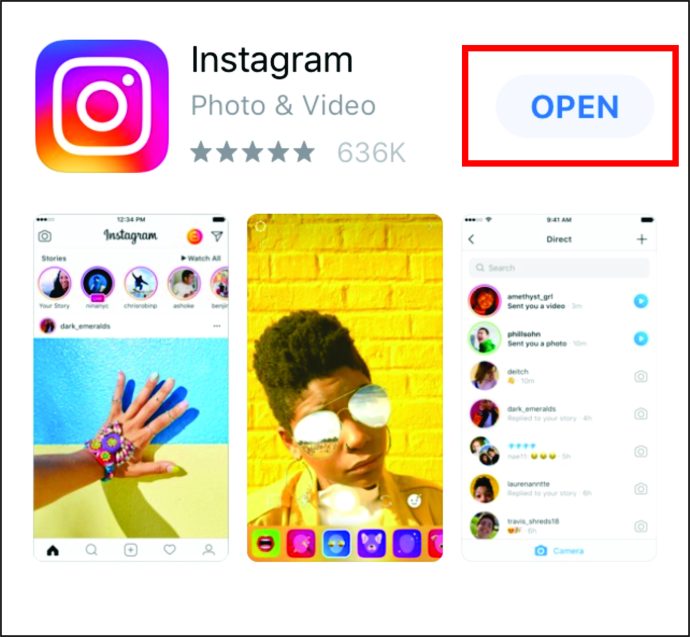
- クリックしてください “+” 中央下のセクションにプラスアイコン。
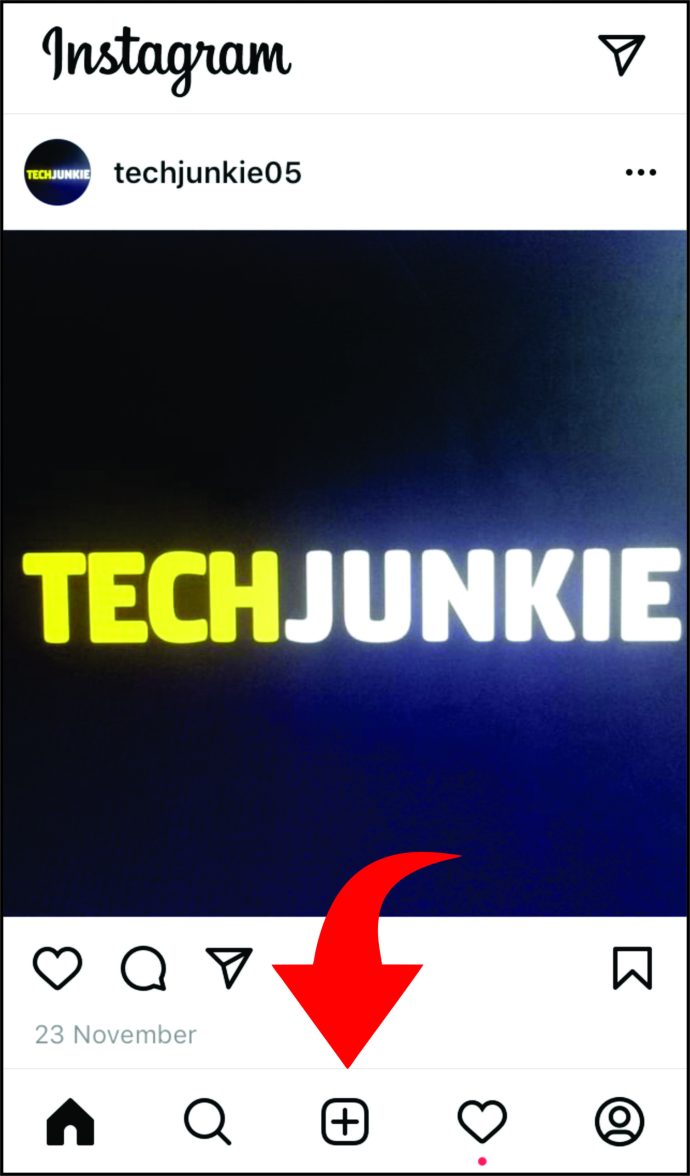
- 「ライブラリ」には、携帯電話からの写真とビデオである「最近」が表示されます。 「ドラフト」も表示されます。ここに保存された写真を見つけることができます。 「ドラフト」のアイテムをタップして開きます。
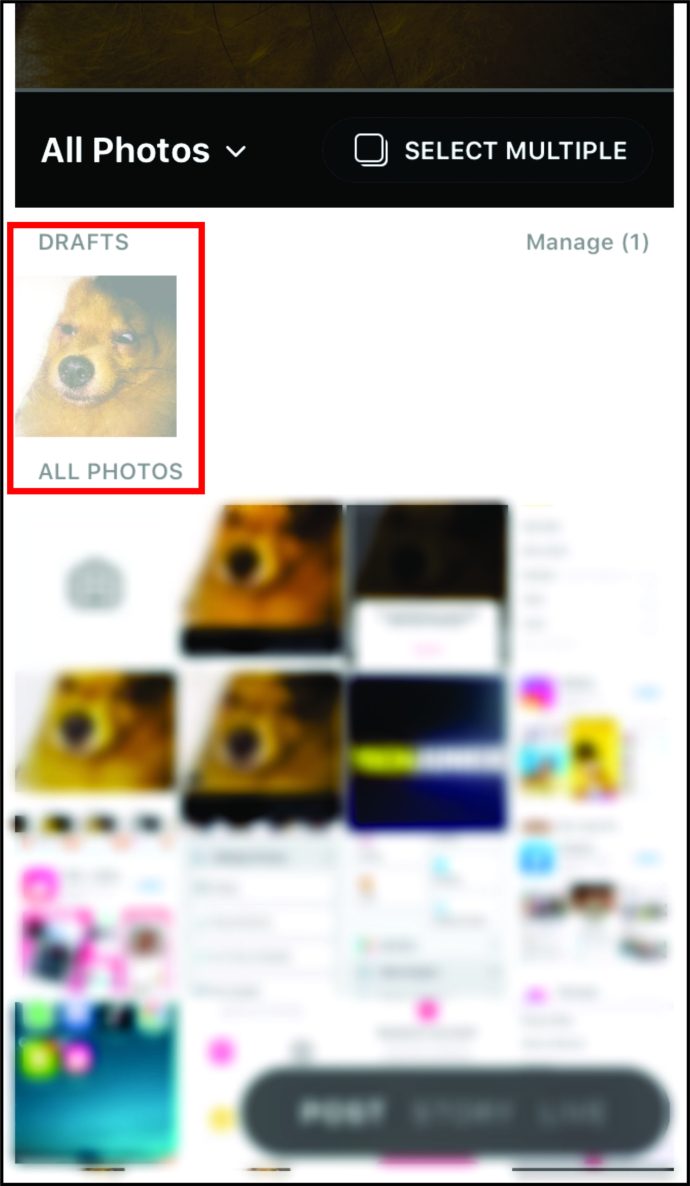
Instagramでドラフトを編集する方法
写真を読み込んだら、Instagramで下書きを編集できます。それらを編集するには、初めて何かをアップロードする場合と同じ手順に従います。これがあなたがする必要があることです:
- 「下書き」から写真を開いたら、をタップします "次。"
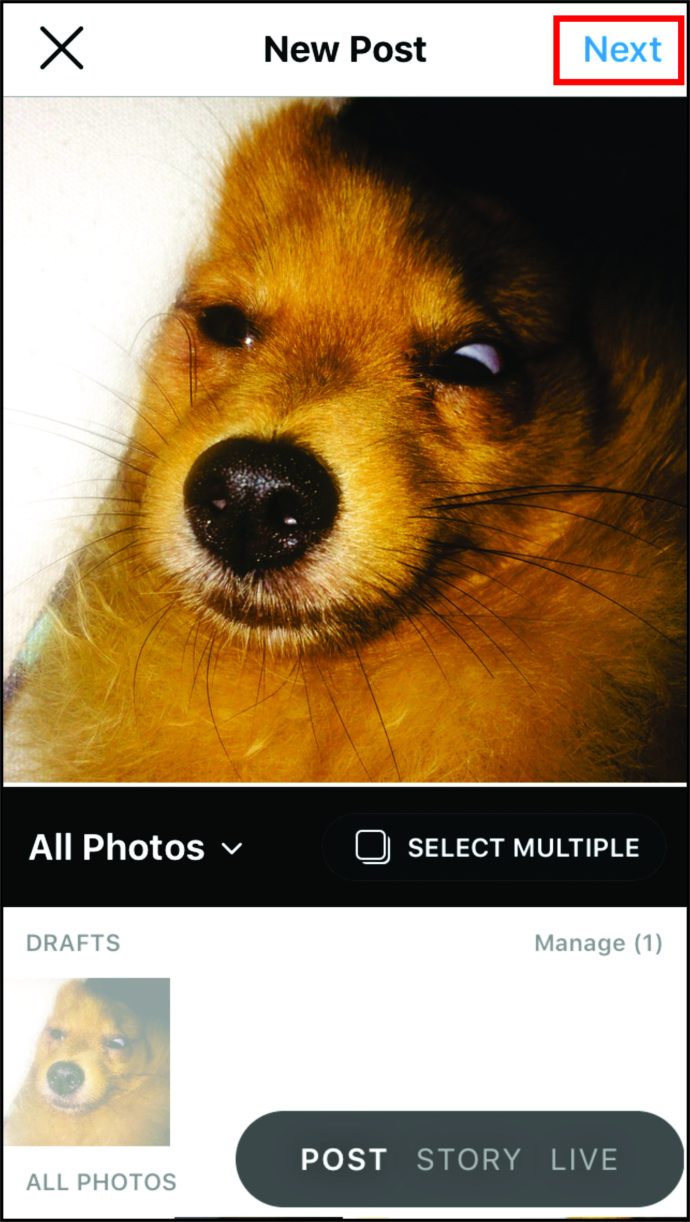
- タップする "編集、" これは画像の下にあり、現在は青色になっています。
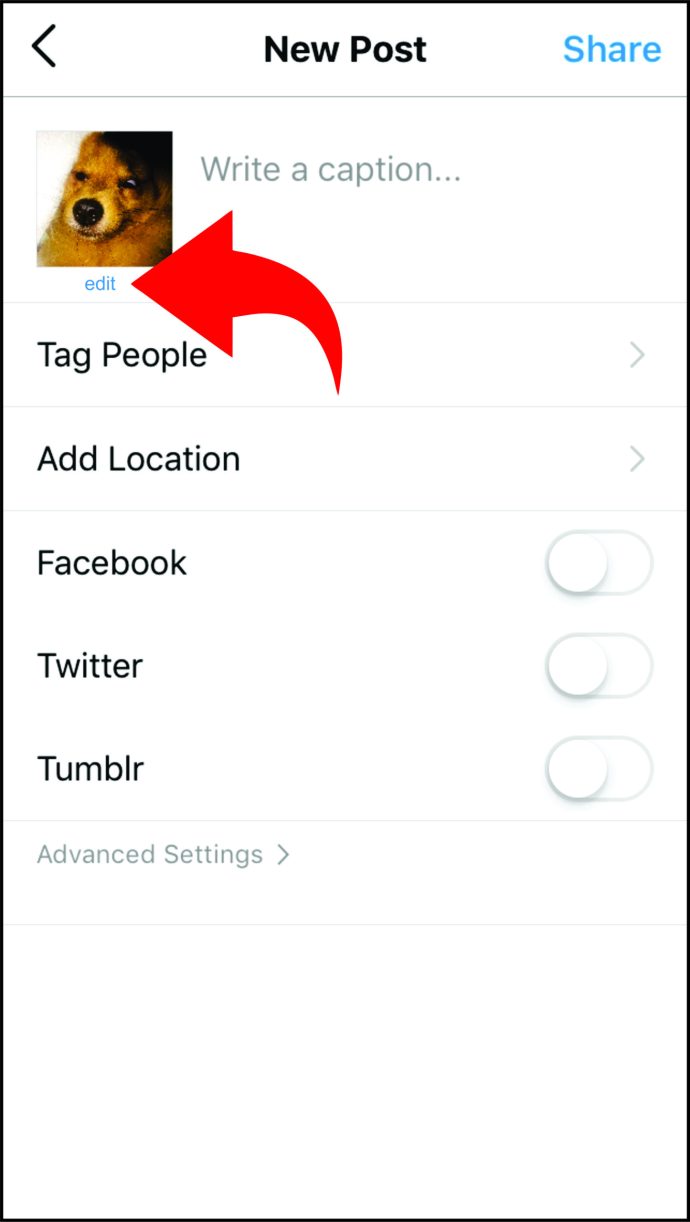
- これにより、「フィルター」ページに戻ります。
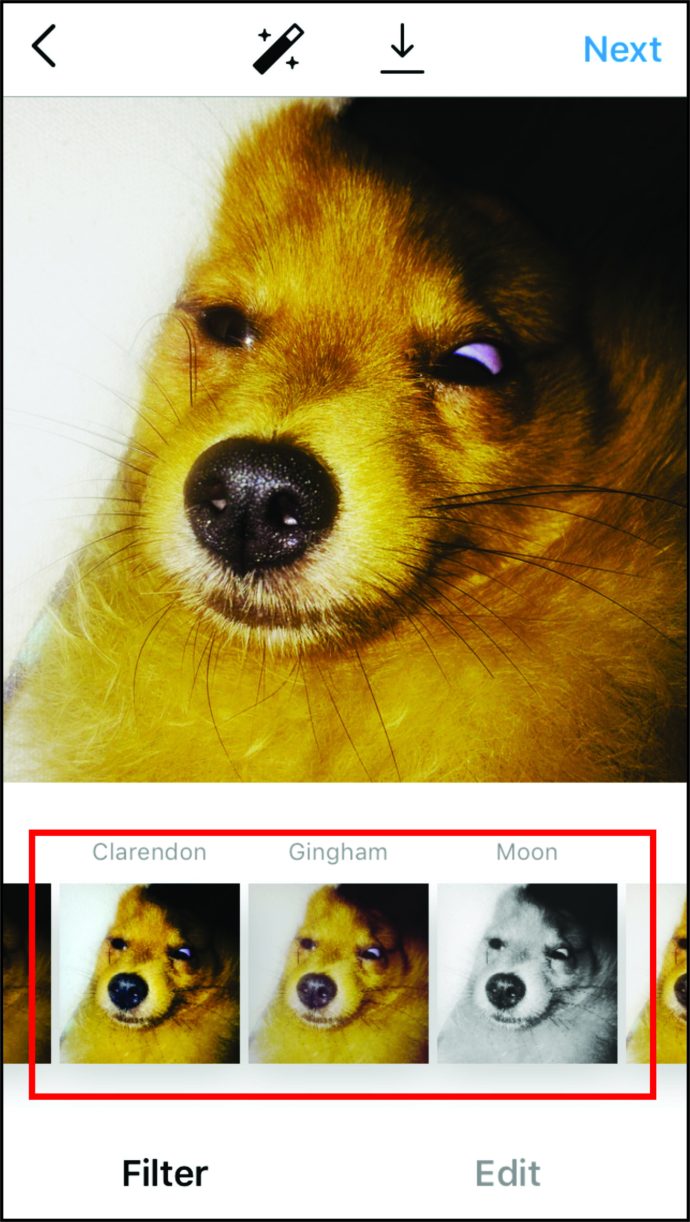
Instagramでドラフトを削除する方法
下書きが不要になったり、投稿を最初からやり直したりする場合があります。 Instagramから下書きを削除する場合は、次のようにする必要があります。
- 開ける "インスタグラム。"
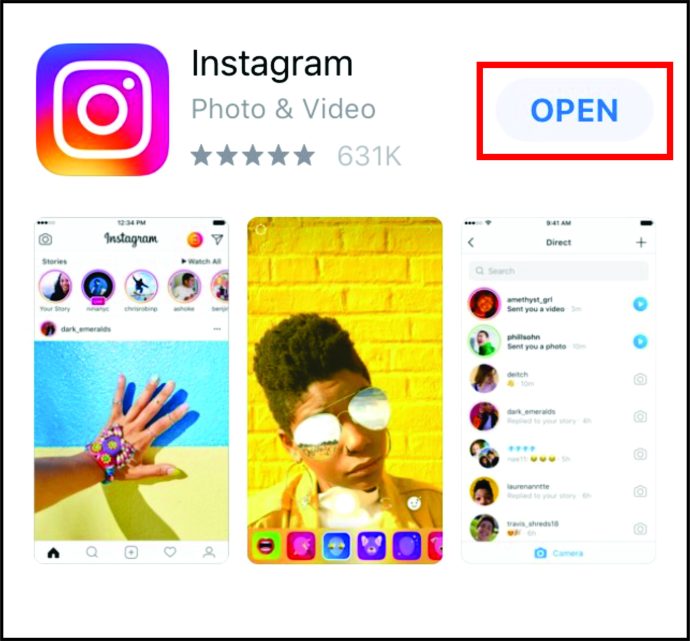
- タッチ “+” プラスアイコン。
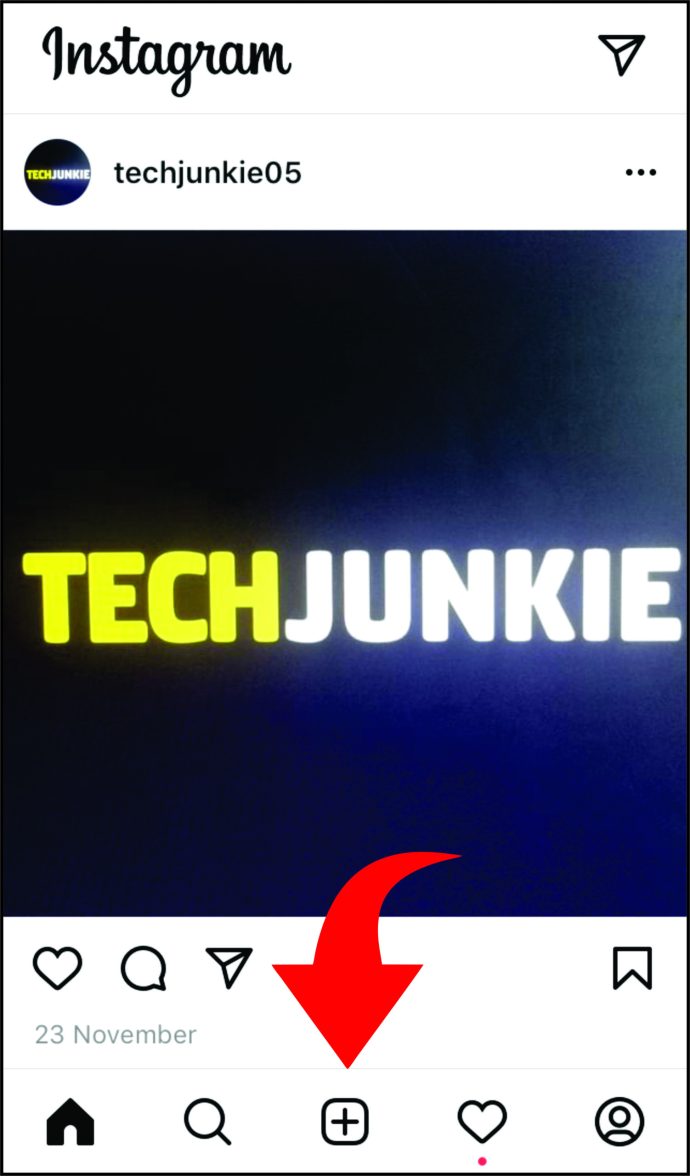
- の右側に ドラフト、 タップする "管理。"
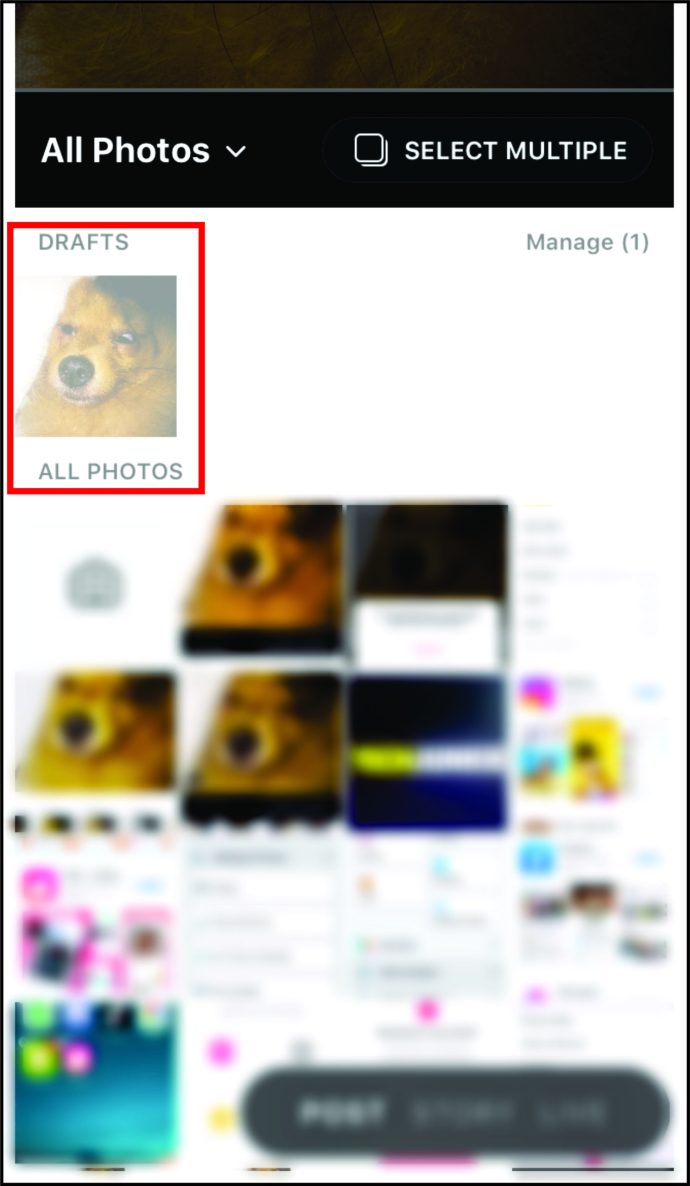
- 選択する "編集。"
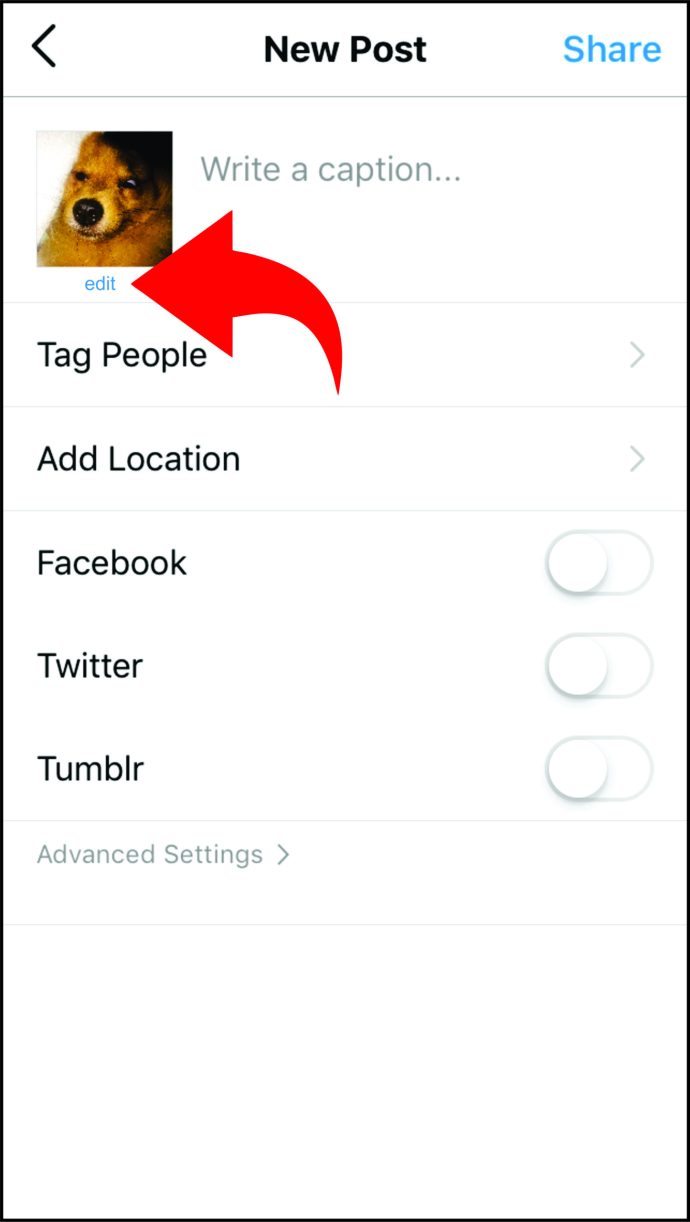
- 最後に、をタップします "破棄" 下書きを削除することを確認します。
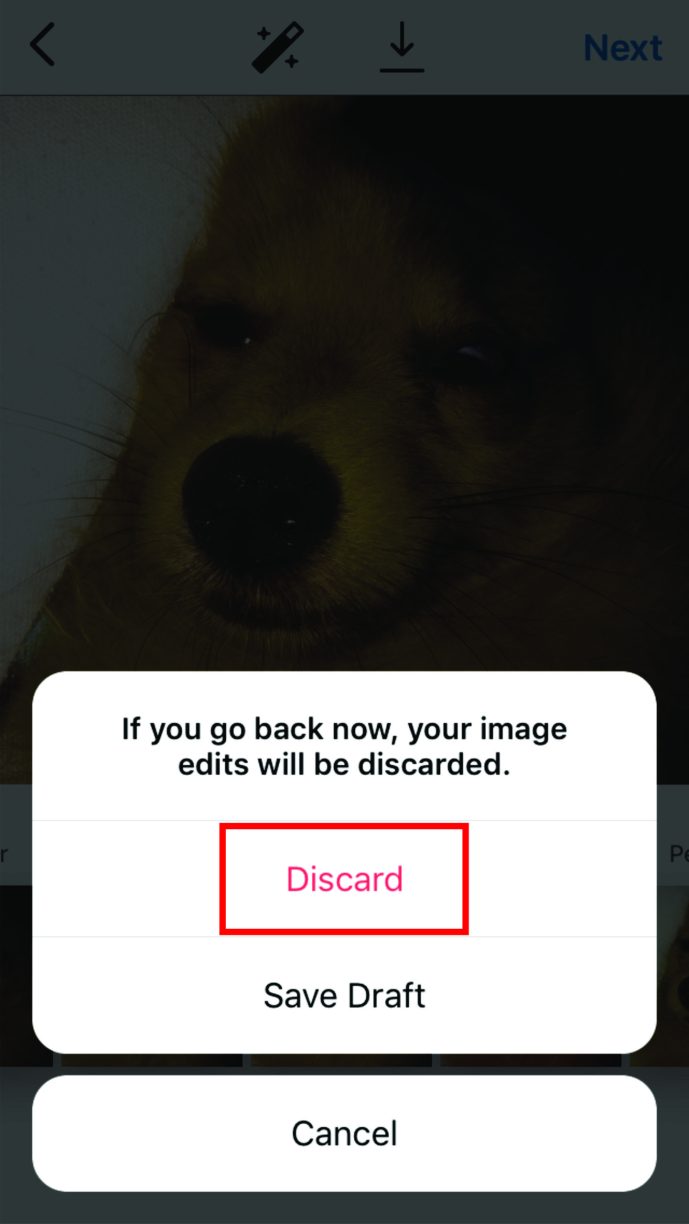
ご覧のとおり、Instagramで下書きを管理するのは比較的簡単です。これで、必要な数だけ保存し、公開する必要があるときに編集することができます。編集プロセスが終了したら、下書きを削除して、「下書き」スペースの乱雑さを減らします。
追加のInstagramドラフトFAQ
Instagramのドラフトはどのくらい続きますか?
実際には、Instagramのドラフトには寿命がありません。ただし、一部のユーザーは、下書きが突然消えることに不満を持っています。これが発生した場合は、Instagramの不具合である可能性があります。あなたは彼らのサポートに連絡して、彼らがあなたが問題を解決するのを助けることができるかどうか見ることができます。
Instagramの私のリールドラフトはどこにありますか?
Instagramにリールを保存した場合、どのようにアクセスしますか?リールの特定の場所はありますか、それともこれらのタイプのドラフトは通常のものと同じ場所にありますか? Instagramは、タイプに関係なく、すべての下書きがユーザーフレンドリーであることを保証します。したがって、保存されたリールは「ドラフト」セクションにもあります。